Page 1
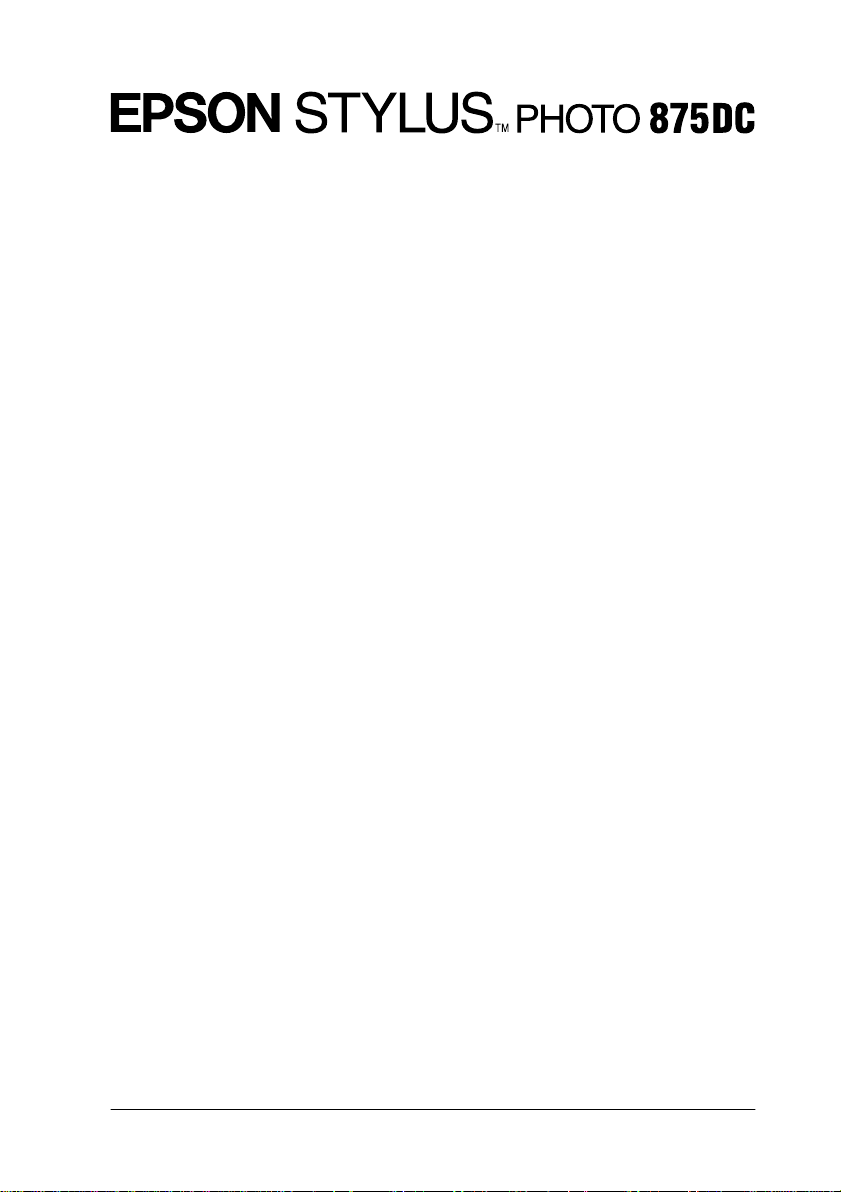
Impresora de inyección de tinta en color
Todos los derechos reservados. Ninguna parte de esta publicación puede reproducirse, ni
almacenarse en un sistema de recuperación o transmitirse en cualquier forma o por cualquier
medio electrónico, mecánico, fotocopiado, grabado, etc., sin el previo permiso escrito de
SEIKO EPSON CORPORATION. La información aquí contenida está pensada solamente
para su aplicación a esta impresora EPSON. EPSON no será responsable en caso de que esta
información se utilice para otras impresoras.
SEIKO EPSON CORPORATION y sus afiliados no se hacen responsables ante el adquirente
de este producto o ante terceros de daños, pérdidas, costes o gastos en que pueda incurrir el
adquirente o terceros como consecuencia de: accidente, utilización incorrecta o abuso de este
producto o modificaciones, reparaciones o alteraciones no autorizadas de este producto, o
(excepto en los EE.UU.) el no cumplimiento estricto de las instrucciones de funcionamiento
y mantenimiento de SEIKO EPSON CORPORATION.
SEIKO EPSON CORPORATION no se hace responsable de los daños o problemas
ocasionados p or la utilización de cuale squiera opciones o product os consumibles que no sean
originales EPSON o aprobados por SEIKO EPSON CORPORATION.
SEIKO EPSON CORPORATION no será responsable de los daños resultantes de
interferencias electromagnéticas producidas como consecuencia de la utilización de cables
de interface distintos a los aprobados por SEIKO EPSON CORPORATION.
EPSON es una marca comercial registrada y EPSON Stylus es una marca comercial de SEIKO
EPSON CORPORATION.
Microsoft y Windows son marcas comerciales registradas de Microsoft Corporation.
Nota importante: El resto de los productos que aparecen mencionados en este manual se utilizan
solamente con fines de identificación, y pueden ser marcas comerciales de sus respectivos propietarios.
EPSON renuncia a todos y cada uno de los derechos sobre ellas.
Copyright © 2000 por SEIKO EPSON CORPORATION, Nagano, Japón
Editado en España por EPSON IBÉRICA S.A., Barcelona
1ª Edición (Enero 2000)
Traducido por www.caballeria.com
Manual del Usuario
Page 2
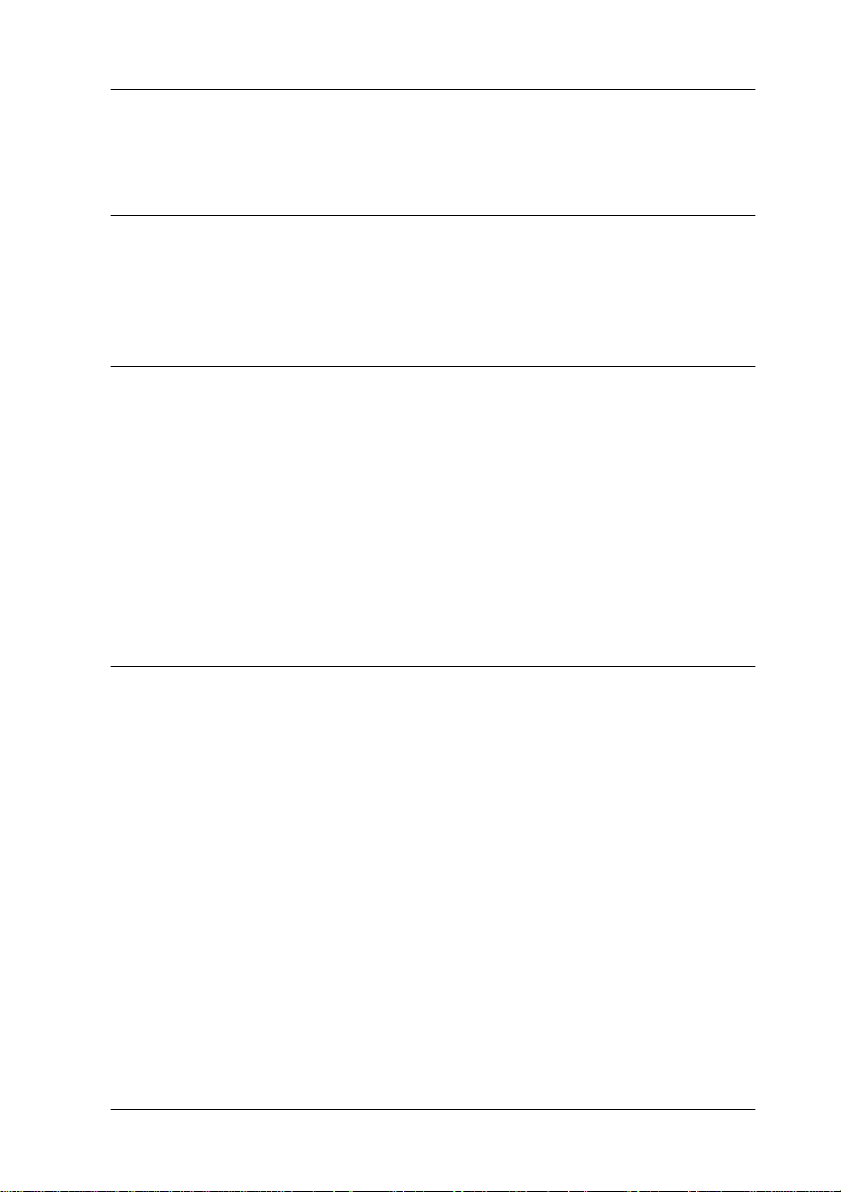
Contenido
Partes y funciones de la impresora
Desembalar la impresora . . . . . . . . . . . . . . . . . . . . . . . . . . . . . . . . .1
Partes de la impresora y funciones del Panel de control. . . . . . . 2
Instrucciones de seguridad
Instrucciones de seguridad importantes . . . . . . . . . . . . . . . . . . . . 1
Precauciones. . . . . . . . . . . . . . . . . . . . . . . . . . . . . . . . . . . . . . . . . . . .2
Al utilizar la impresora . . . . . . . . . . . . . . . . . . . . . . . . . . . . . . 2
Al utilizar la tarjeta de memoria . . . . . . . . . . . . . . . . . . . . . .3
Al manejar los cartuchos de tinta. . . . . . . . . . . . . . . . . . . . . .3
Al seleccionar un lugar para la impresora . . . . . . . . . . . . . . 5
Normativa ENERGY STAR . . . . . . . . . . . . . . . . . . . . . . . . . . . . . . .6
Atenciones, Precauciones y Notas . . . . . . . . . . . . . . . . . . . . . . . . .6
Capítulo 1 Manejo del papel
Cargar papel normal. . . . . . . . . . . . . . . . . . . . . . . . . . . . . . . . . . . . .1-2
Cargar papel especial y otros soportes. . . . . . . . . . . . . . . . . . . . . .1-3
Acerca de las hojas de limpieza especiales. . . . . . . . . . . . . . 1-8
Cargar sobres . . . . . . . . . . . . . . . . . . . . . . . . . . . . . . . . . . . . . . . . . . . 1-8
Utilizar EPSON Photo Paper (10 x 15 cm, 20 x 30 cm). . . . . . . . . 1-10
Cargar Photo Paper . . . . . . . . . . . . . . . . . . . . . . . . . . . . . . . . .1-10
Retirar los márgenes perforados . . . . . . . . . . . . . . . . . . . . . .1-11
Almacenar EPSON Photo Paper . . . . . . . . . . . . . . . . . . . . . .1-13
Utilizar el rollo de papel. . . . . . . . . . . . . . . . . . . . . . . . . . . . . . . . . .1-13
Utilizar el soporte del rollo de papel. . . . . . . . . . . . . . . . . . . 1-14
Utilizar el rollo de papel cortado . . . . . . . . . . . . . . . . . . . . . . 1-20
Imprimir en rollo de papel . . . . . . . . . . . . . . . . . . . . . . . . . . . 1-24
Retirar el rollo de papel de la impresora. . . . . . . . . . . . . . . . 1-32
Almacenar el rollo de papel . . . . . . . . . . . . . . . . . . . . . . . . . .1-33
Contenido
ii
Page 3

Capítulo 2 Utilizar el software de la impresora para Windows
Introducción al software de la impresora. . . . . . . . . . . . . . . . . . . 2-2
Obtener más información. . . . . . . . . . . . . . . . . . . . . . . . . . . . 2-2
Acceder al software de la impresora . . . . . . . . . . . . . . . . . . 2-2
Realizar cambios en los ajustes del controlador de la
impresora . . . . . . . . . . . . . . . . . . . . . . . . . . . . . . . . . . . . . . . . . . . 2-3
Determinar el ajuste de Tipo papel. . . . . . . . . . . . . . . . . . . . 2-5
Utilizar el ajuste Automático. . . . . . . . . . . . . . . . . . . . . . . . . 2-7
Utilizar el modo PhotoEnhance . . . . . . . . . . . . . . . . . . . . . . 2-8
Utilizar el modo Ajuste predefinido. . . . . . . . . . . . . . . . . . . 2-9
Utilizar los ajustes Personales . . . . . . . . . . . . . . . . . . . . . . . . 2-11
Modificar el estilo de impresión. . . . . . . . . . . . . . . . . . . . . . . . . . . 2-14
Definir los ajustes del menú Papel . . . . . . . . . . . . . . . . . . . . 2-14
Adaptar el documento al tamaño del papel . . . . . . . . . . . . 2-19
Imprimir dos o cuatro páginas en una hoja. . . . . . . . . . . . . 2-20
Imprimir pósters . . . . . . . . . . . . . . . . . . . . . . . . . . . . . . . . . . . 2-21
Imprimir una marca de fondo en el documento. . . . . . . . . 2-22
Previsualizar la impresión . . . . . . . . . . . . . . . . . . . . . . . . . . . . . . . 2-25
Usar las utilidades de la impresora . . . . . . . . . . . . . . . . . . . . . . . . 2-28
Status Monitor 3. . . . . . . . . . . . . . . . . . . . . . . . . . . . . . . . . . . . 2-30
Test de inyectores . . . . . . . . . . . . . . . . . . . . . . . . . . . . . . . . . . 2-30
Limpieza de cabezales . . . . . . . . . . . . . . . . . . . . . . . . . . . . . . 2-30
Alineación de cabezales . . . . . . . . . . . . . . . . . . . . . . . . . . . . . 2-31
Información de la impresora y Opciones. . . . . . . . . . . . . . . 2-31
Velocidad y Avance . . . . . . . . . . . . . . . . . . . . . . . . . . . . . . . . 2-32
Preferencias de monitorización. . . . . . . . . . . . . . . . . . . . . . . 2-34
Obtener información mediante la ayuda On-line . . . . . . . . . . . . 2-35
Acceder a la ayuda desde la aplicación . . . . . . . . . . . . . . . . 2-35
Acceder a la ayuda desde el menú Inicio de Windows. . . 2-35
Aumentar la velocidad de impresión . . . . . . . . . . . . . . . . . . . . . . 2-36
Consejos generales . . . . . . . . . . . . . . . . . . . . . . . . . . . . . . . . . 2-36
Utilizar Velocidad y Avance . . . . . . . . . . . . . . . . . . . . . . . . . 2-39
iii
Contenido
Page 4
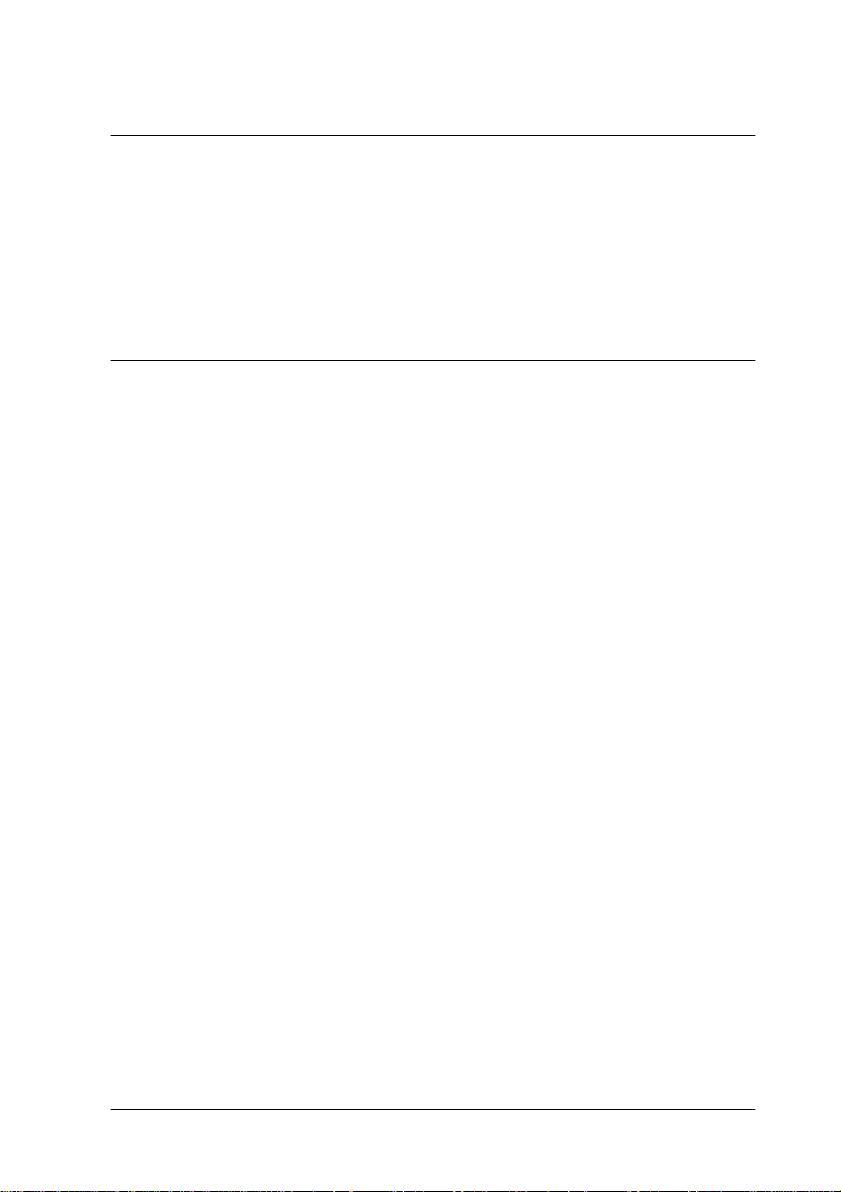
Capítulo 3 Comprobar el estado de la impresora y gestionar los
trabajos de impresión para Windows
Utilizar el Contador de Avance. . . . . . . . . . . . . . . . . . . . . . . . . . . .3-2
Utilizar EPSON Spool Manager . . . . . . . . . . . . . . . . . . . . . . . . . . .3-4
Utilizar EPSON Status Monitor 3 . . . . . . . . . . . . . . . . . . . . . . . . . .3-4
Acceder a EPSON Status Monitor 3. . . . . . . . . . . . . . . . . . . .3-5
Visualizar información en EPSON Status Monitor 3 . . . . .3-5
Capítulo 4 Utilizar el software de la impresora para Macintosh
Introducción al software de la impresora . . . . . . . . . . . . . . . . . . .4-2
Realizar cambios en los ajustes de la impresora. . . . . . . . . . . . . . 4-2
Definir el ajuste de Tipo papel . . . . . . . . . . . . . . . . . . . . . . . . 4-4
Utilizar el modo Automático . . . . . . . . . . . . . . . . . . . . . . . . .4-6
Utilizar el modo PhotoEnhance . . . . . . . . . . . . . . . . . . . . . . .4-7
Utilizar el modo Ajustes predefinidos . . . . . . . . . . . . . . . . .4-8
Utilizar los ajustes Personales. . . . . . . . . . . . . . . . . . . . . . . . .4-9
Cambiar la configuración de la página . . . . . . . . . . . . . . . . . 4-12
Ajustar la hora de impresión . . . . . . . . . . . . . . . . . . . . . . . . .4-18
Modificar la composición. . . . . . . . . . . . . . . . . . . . . . . . . . . . . . . . .4-19
Adaptar el documento al tamaño del papel . . . . . . . . . . . . . 4-20
Imprimir una marca de fondo en el documento . . . . . . . . . 4-20
Imprimir dos o cuatro páginas en una hoja . . . . . . . . . . . . .4-23
Imprimir pósters. . . . . . . . . . . . . . . . . . . . . . . . . . . . . . . . . . . . 4-24
Previsualizar la impresión . . . . . . . . . . . . . . . . . . . . . . . . . . . . . . . .4-25
Guardar los datos de impresión en archivos . . . . . . . . . . . .4-27
Usar las utilidades de la impresora. . . . . . . . . . . . . . . . . . . . . . . . .4-28
EPSON StatusMonitor . . . . . . . . . . . . . . . . . . . . . . . . . . . . . . .4-28
Test de inyectores. . . . . . . . . . . . . . . . . . . . . . . . . . . . . . . . . . . 4-29
Limpieza de cabezales . . . . . . . . . . . . . . . . . . . . . . . . . . . . . . .4-29
Alineación de cabezales. . . . . . . . . . . . . . . . . . . . . . . . . . . . . .4-29
Configuración . . . . . . . . . . . . . . . . . . . . . . . . . . . . . . . . . . . . . .4-29
Contenido
iv
Page 5
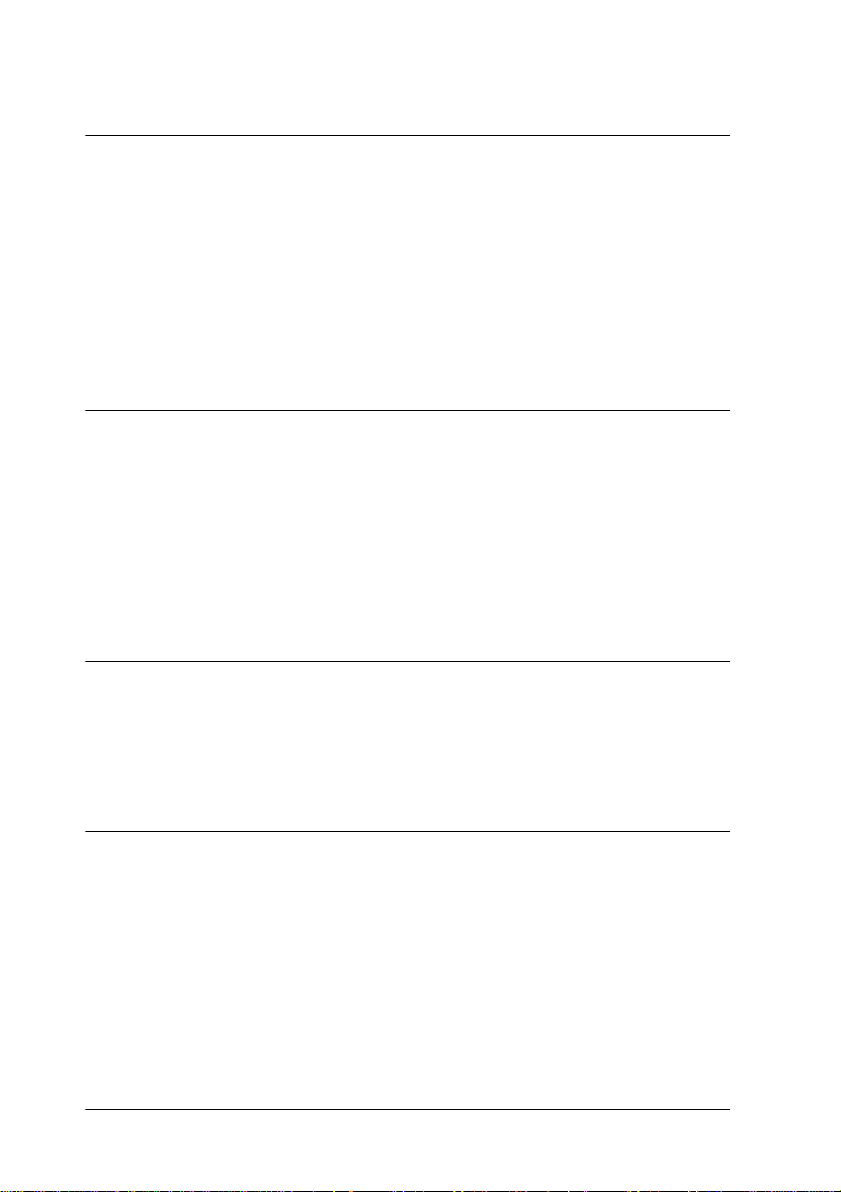
Capítulo 5 Comprobar el estado de la impresora y gestionar los
trabajos de impresión para Macintosh
Utilizar EPSON StatusMonitor. . . . . . . . . . . . . . . . . . . . . . . . . . . . 5-2
Acceder a EPSON StatusMonitor . . . . . . . . . . . . . . . . . . . . . 5-2
Definir los ajustes de Configuración . . . . . . . . . . . . . . . . . . 5-3
Utilizar EPSON Monitor3 . . . . . . . . . . . . . . . . . . . . . . . . . . . . . . . . 5-5
Acceder a EPSON Monitor3 . . . . . . . . . . . . . . . . . . . . . . . . . 5-5
Gestionar trabajos de impresión con EPSON Monitor3 . . 5-6
Cambiar la prioridad de los trabajos de impresión . . . . . . 5-8
Capítulo 6 Configurar la impresora en una red
Para usuarios de Windows 98 . . . . . . . . . . . . . . . . . . . . . . . . . . . . 6-2
Configurar la impresora como impresora compartida . . . 6-2
Acceder a la impresora a través de una red . . . . . . . . . . . . 6-4
Para usuarios de Macintosh . . . . . . . . . . . . . . . . . . . . . . . . . . . . . . 6-6
Configurar la impresora como impresora compartida . . . 6-6
Acceder a la impresora a través de la red . . . . . . . . . . . . . . 6-7
Capítulo 7 Sustituir los cartuchos de tinta
Sustituir un cartucho de tinta. . . . . . . . . . . . . . . . . . . . . . . . . . . . . 7-2
Utilizar el panel de control de la impresora . . . . . . . . . . . . 7-2
Utilizar Status Monitor 3 . . . . . . . . . . . . . . . . . . . . . . . . . . . . 7-11
Capítulo 8 Mantenimiento
Comprobar los inyectores del cabezal de impresión . . . . . . . . . 8-2
Usar la utilidad Test de inyectores . . . . . . . . . . . . . . . . . . . . 8-2
Utilizar los botones del panel de control. . . . . . . . . . . . . . . 8-3
Limpiar el cabezal de impresión . . . . . . . . . . . . . . . . . . . . . . . . . . 8-5
Usar la utilidad Limpieza de cabezales . . . . . . . . . . . . . . . . 8-6
Utilizar los botones del panel de control. . . . . . . . . . . . . . . 8-9
Calibrar el cabezal de impresión . . . . . . . . . . . . . . . . . . . . . . . . . . 8-10
Limpiar la impresora . . . . . . . . . . . . . . . . . . . . . . . . . . . . . . . . . . . . 8-11
Transportar la impresora. . . . . . . . . . . . . . . . . . . . . . . . . . . . . . . . . 8-13
v
Contenido
Page 6
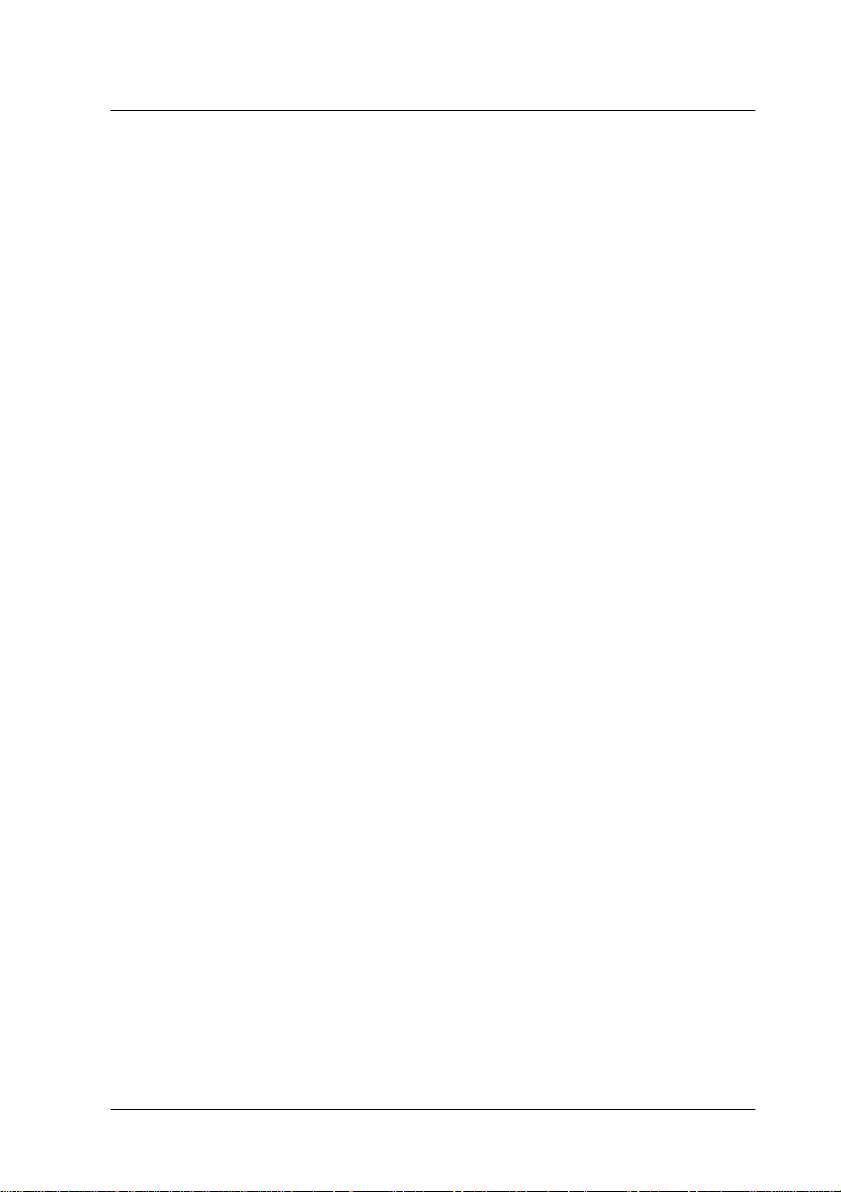
Capítulo 9 Solucionar problemas
Diagnosticar el problema . . . . . . . . . . . . . . . . . . . . . . . . . . . . . . . . .9-2
Indicadores de error. . . . . . . . . . . . . . . . . . . . . . . . . . . . . . . . . 9-3
Status Monitor 3 . . . . . . . . . . . . . . . . . . . . . . . . . . . . . . . . . . . .9-5
Efectuar una operación de comprobación de la
impresora . . . . . . . . . . . . . . . . . . . . . . . . . . . . . . . . . . . . . . . 9-6
Cancelar la impresión . . . . . . . . . . . . . . . . . . . . . . . . . . . . . . . . . . . .9-8
Para Windows 98 . . . . . . . . . . . . . . . . . . . . . . . . . . . . . . . . . . .9-8
Para Macintosh . . . . . . . . . . . . . . . . . . . . . . . . . . . . . . . . . . . . .9-9
La calidad de impresión podría ser mejor. . . . . . . . . . . . . . . . . . .9-10
Banding horizontal. . . . . . . . . . . . . . . . . . . . . . . . . . . . . . . . . .9-10
Desalineación vertical o banding. . . . . . . . . . . . . . . . . . . . . .9-11
Fallos en el color . . . . . . . . . . . . . . . . . . . . . . . . . . . . . . . . . . . .9-11
Faltan colores o son incorrectos . . . . . . . . . . . . . . . . . . . . . . . 9-12
Impresión borrosa o corrida . . . . . . . . . . . . . . . . . . . . . . . . . .9-13
Las impresiones no son las deseadas . . . . . . . . . . . . . . . . . . . . . . .9-14
Caracteres incorrectos o confusos . . . . . . . . . . . . . . . . . . . . .9-14
Márgenes incorrectos. . . . . . . . . . . . . . . . . . . . . . . . . . . . . . . . 9-15
Imagen invertida. . . . . . . . . . . . . . . . . . . . . . . . . . . . . . . . . . . .9-15
Se imprimen páginas en blanco . . . . . . . . . . . . . . . . . . . . . . .9-15
La impresión está manchada en el borde inferior . . . . . . . .9-16
La impresión es demasiado lenta. . . . . . . . . . . . . . . . . . . . . .9-16
La impresora no imprime. . . . . . . . . . . . . . . . . . . . . . . . . . . . . . . . .9-17
Todos los indicadores están apagados . . . . . . . . . . . . . . . . . 9-18
Los indicadores se han iluminado y se han apagado . . . . .9-18
Sólo está iluminado el indicador de alimentación. . . . . . . . 9-18
El indicador de papel parpadea o está iluminado. . . . . . . . 9-19
Uno de los indicadores de tinta parpadea o está
iluminado . . . . . . . . . . . . . . . . . . . . . . . . . . . . . . . . . . . . . . .9-19
Los indicadores de tinta están iluminados y el resto
de indicadores parpadean . . . . . . . . . . . . . . . . . . . . . . . . .9-20
El papel no avanza correctamente . . . . . . . . . . . . . . . . . . . . . . . . .9-20
El papel no avanza . . . . . . . . . . . . . . . . . . . . . . . . . . . . . . . . . .9-21
Avanzan varias páginas . . . . . . . . . . . . . . . . . . . . . . . . . . . . .9-21
El papel se atasca . . . . . . . . . . . . . . . . . . . . . . . . . . . . . . . . . . . 9-22
El papel no se ha expulsado por completo o
está arrugado . . . . . . . . . . . . . . . . . . . . . . . . . . . . . . . . . . . . 9-22
Dónde obtener ayuda . . . . . . . . . . . . . . . . . . . . . . . . . . . . . . . . . . . .9-23
Contenido
vi
Page 7
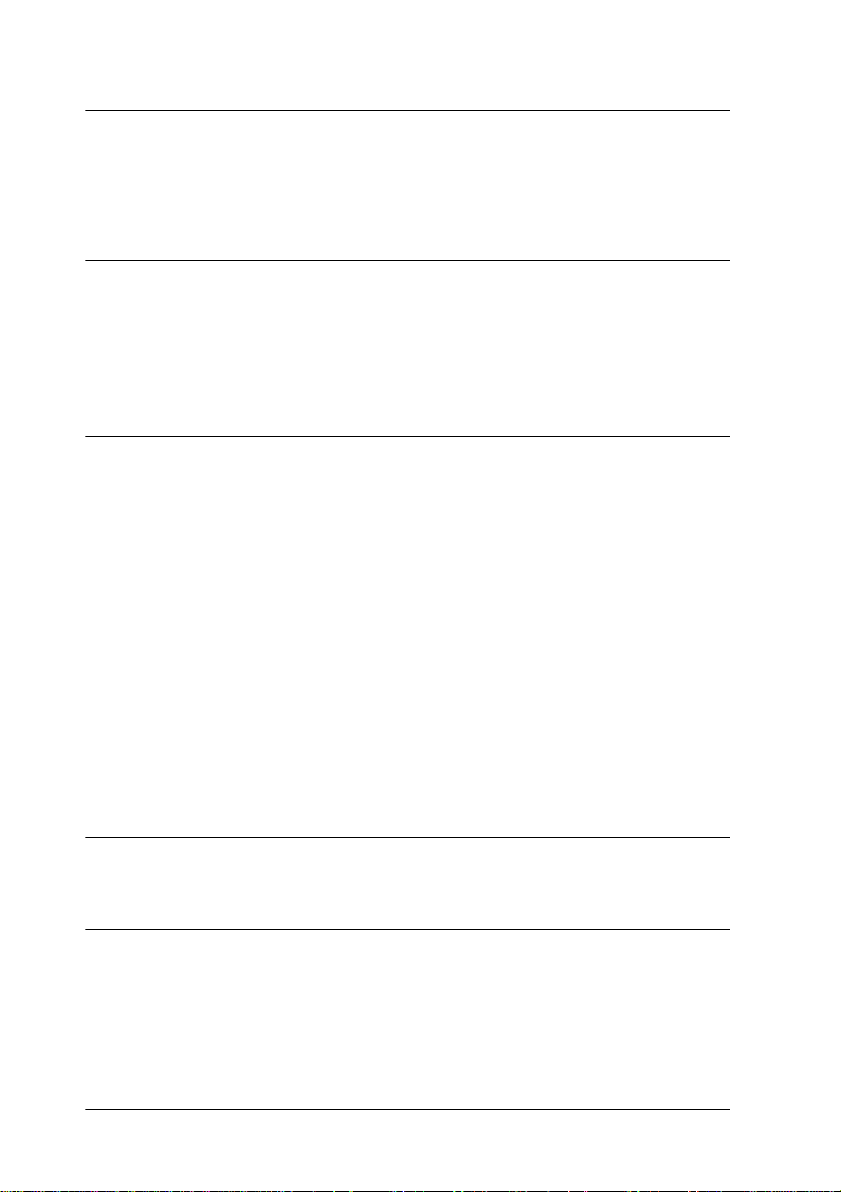
Capítulo 10 Opciones y consumibles
Opciones . . . . . . . . . . . . . . . . . . . . . . . . . . . . . . . . . . . . . . . . . . . . . . 10-2
Consumibles . . . . . . . . . . . . . . . . . . . . . . . . . . . . . . . . . . . . . . . . . . . 10-2
Apéndice A Sugerencias para la impresión en color
Principios básicos del color. . . . . . . . . . . . . . . . . . . . . . . . . . . . . . . A-2
Resolución y tamaño de imagen . . . . . . . . . . . . . . . . . . . . . . . . . . A-6
Directrices para utilizar el color . . . . . . . . . . . . . . . . . . . . . . . . . . . A-8
Apéndice B Especificaciones de la impresora
Impresión. . . . . . . . . . . . . . . . . . . . . . . . . . . . . . . . . . . . . . . . . . . . . . B-2
Papel. . . . . . . . . . . . . . . . . . . . . . . . . . . . . . . . . . . . . . . . . . . . . . . . . . B-2
Especificaciones del papel . . . . . . . . . . . . . . . . . . . . . . . . . . . B-3
Área imprimible . . . . . . . . . . . . . . . . . . . . . . . . . . . . . . . . . . . B-5
Cartuchos de tinta . . . . . . . . . . . . . . . . . . . . . . . . . . . . . . . . . . . . . . B-7
Mecánicas . . . . . . . . . . . . . . . . . . . . . . . . . . . . . . . . . . . . . . . . . . . . . B-9
Eléctricas . . . . . . . . . . . . . . . . . . . . . . . . . . . . . . . . . . . . . . . . . . . . . . B-10
Entorno. . . . . . . . . . . . . . . . . . . . . . . . . . . . . . . . . . . . . . . . . . . . . . . . B-10
Estándares de seguridad . . . . . . . . . . . . . . . . . . . . . . . . . . . . . . . . . B-11
Requisitos de sistema. . . . . . . . . . . . . . . . . . . . . . . . . . . . . . . . . . . . B-12
Para PCs . . . . . . . . . . . . . . . . . . . . . . . . . . . . . . . . . . . . . . . . . . B-12
Para ordenadores Macintosh. . . . . . . . . . . . . . . . . . . . . . . . . B-12
Glosario
Índice
vii
Contenido
Page 8
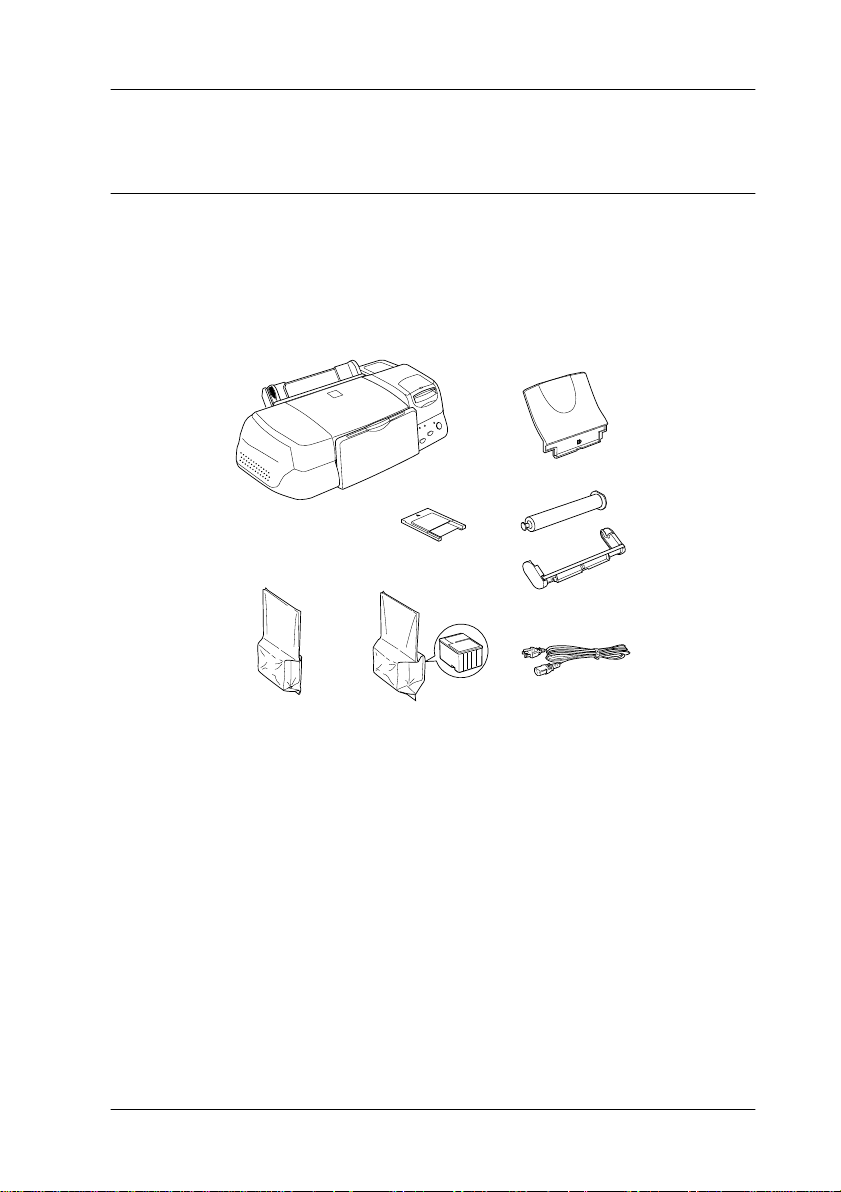
Partes y funciones de la impresora
Desembalar la impresora
L a c aj a d e l a i mpr es or a d eb er ía co nt en er el C D- RO M d el so ft wa re
de la impresora, así como los elementos mostrados en la
ilustración.
impresora
adaptador de la
PC Card
cartuchos de tinta
soporte del papel
soporte del rollo de
papel
cable de
alimentación
En algunos países, el cable de alimentación viene incorporado a
la impresora. La forma del conector de CA depende del país;
compruebe que el conector incluido tenga la forma adecuada.
Retire todos los materiales protectores de la impresora antes de
instalarla y activarla. Siga las instrucciones adjuntas para retirar
dichos materiales. Guarde todos los materiales de embalaje y de
protección por si debe transportar la impresora en un futuro.
Partes y funciones de la impresora
1
Page 9
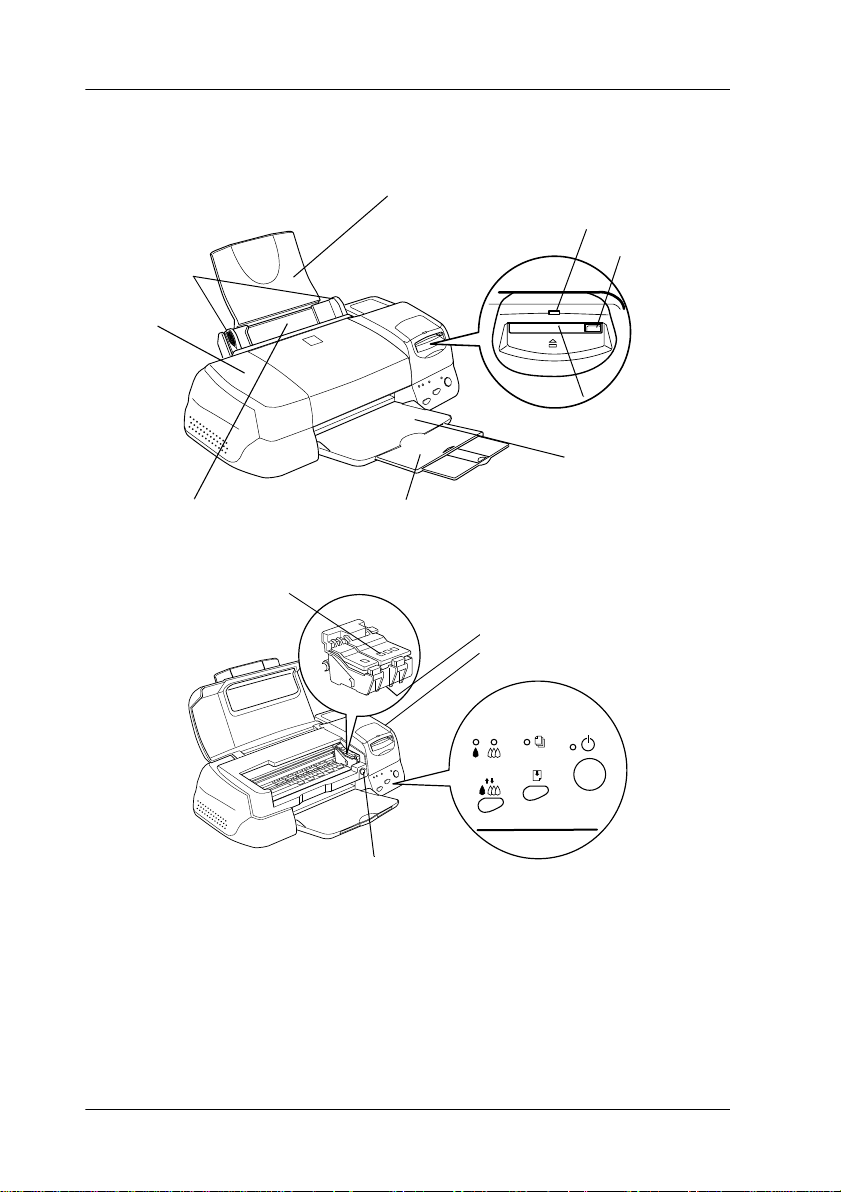
Partes de la impresora y funciones del Panel de control
2. Guías
laterales
9. Cubierta de
la impresora
8. Alimentador de hojas
1. Abrazaderas del
cartucho de tinta
1. Soporte del papel
3. Indicador de
acceso a la tarjeta
4. Palanca de
expulsión de
la tarjeta
5. Ranura de la
tarjeta de memoria
6. Bandeja de
salida
7. Extensión de la
bandeja de salida
2. Cabezal de
impresión
3. Palanca de ajuste
4. Botón de sustitución
del cartucho de tinta
2
Partes y funciones de la impresora
5. Panel de control
Page 10
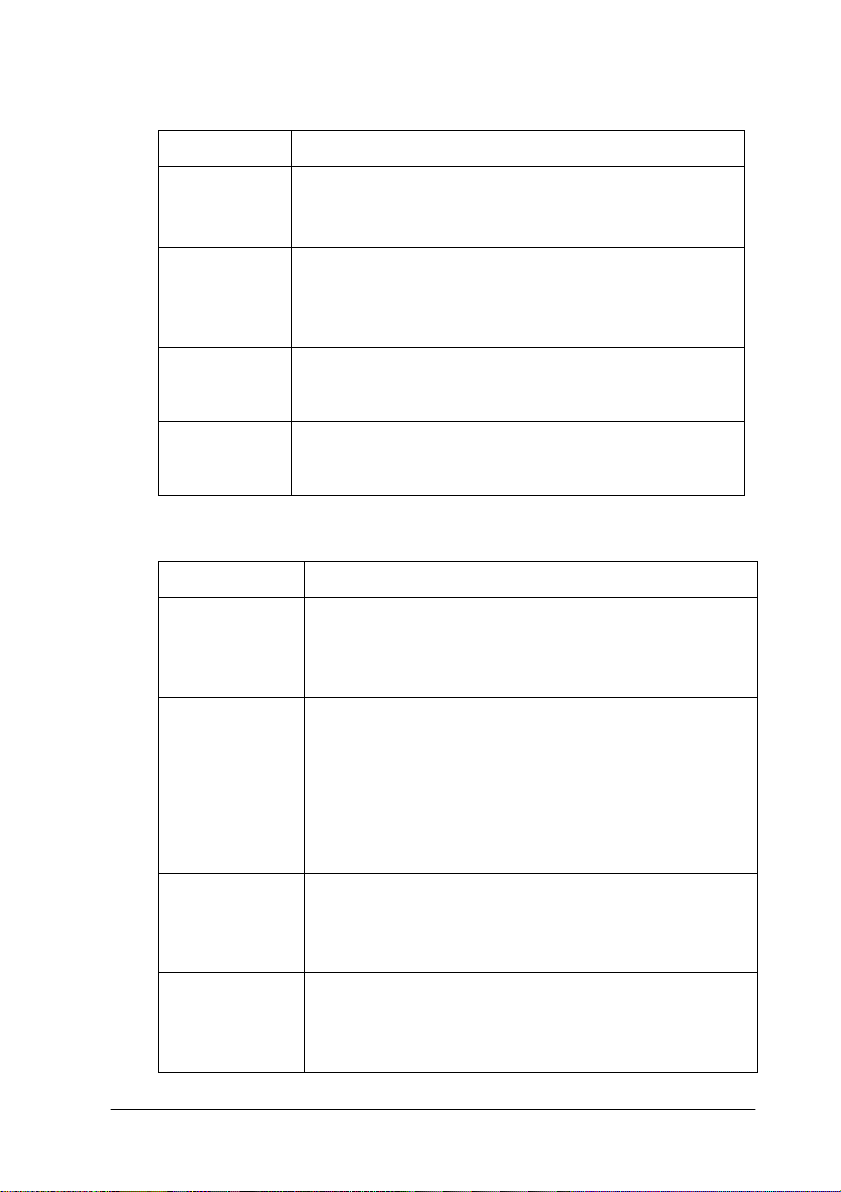
Botones
Botón Función
P
alimentación
E
carga/
expulsión
R
limpieza
Sustitución
del cartucho
de tinta
Indicadores
Indicador Descripción
P
Alimentación
S
Falta papel
Activa y desactiva la impresora.
Borra la memoria de la impresora si se pulsa dos veces
mientras está activada.
Si lo pulsa y lo suelta en 2 segundos, carga o expulsa
papel.
Reanuda la impresión si lo pulsa y lo suelta después de
un error de falta de papel.
Si lo pulsa durante 3 segundos mientras el indicador de
falta de tinta
Carga tinta en la impresora al sustituir los cartuchos de
tinta (este botón naranja está situado debajo de la
cubierta de la impresora, no en el panel de control).
Está iluminado si la impresora está activada.
Parpadea al recibir datos, imprimir, sustituir un
cartucho de tinta, cargar tinta o limpiar el cabezal de
impresión.
Se ilumina cuando falta papel en la impresora.
Cargue papel en el alimentador de hojas y pulse el
botón Ecarga/expulsión para reanudar la impresión.
Parpadea cuando se atasca el papel. Retire todo el
papel del alimentador, y cárguelo de nuevo. Si el
indicador continua parpadeando, desactive la
impresora y extraiga con cuidado el papel de la
impresora.
B
negra o
A
de color está apagado.
B
Falta tinta
negra
A
Falta tinta de
color
Parpadea cuando el cartucho de tinta negra está
casi vacío.
Se ilumina cuando el cartucho de tinta negra se ha
agotado. Sustituya el cartucho (T007) o (T010).
Parpadea cuando el cartucho de tinta de color está
casi vacío.
Se ilumina cuando el cartucho de tinta de color se ha
agotado. Sustituya el cartucho (T008).
Partes y funciones de la impresora
3
Page 11
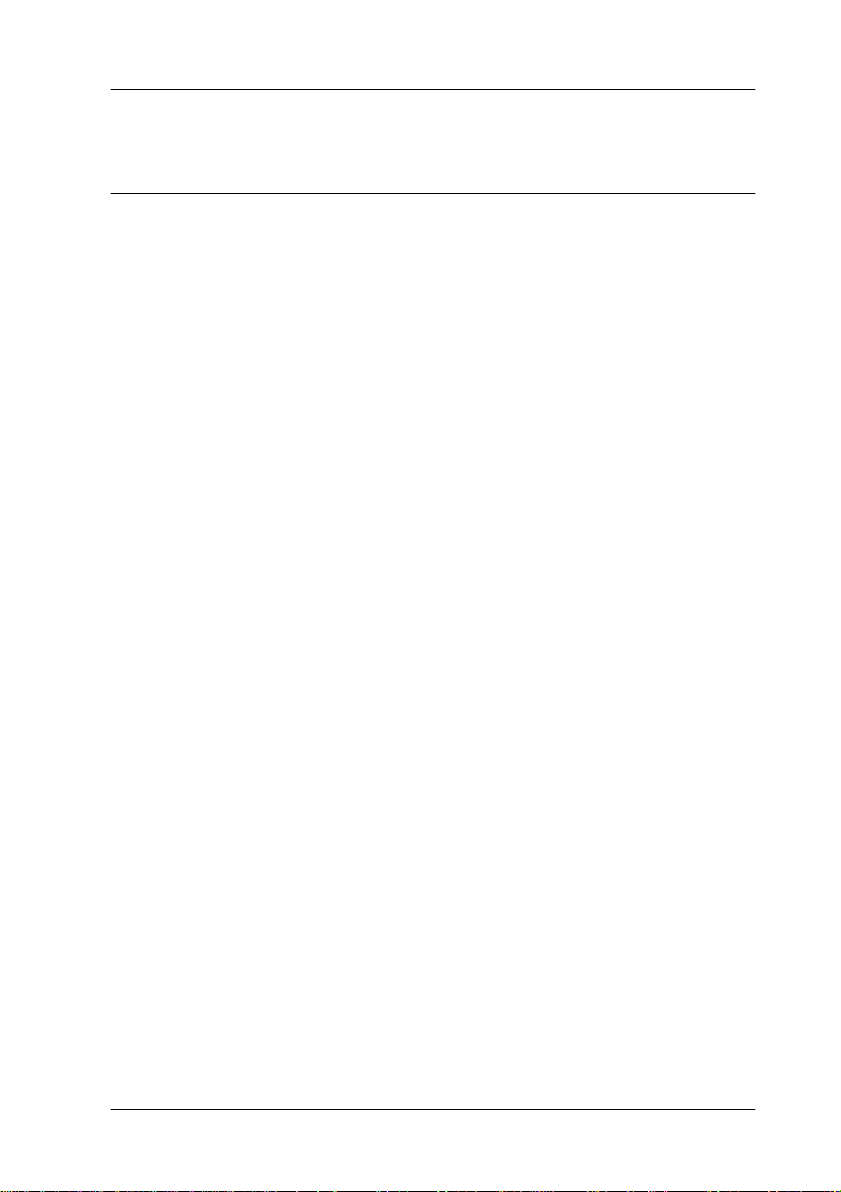
Instrucciones de seguridad
Instrucciones de seguridad importantes
Lea estas instrucciones antes de utilizar la impresora. Igualmente,
siga también todos los avisos e instrucciones marcados en la
impresora.
❏
No bloquee ni cubra las aberturas de la carcasa de la
impresora. No introduzca objetos por las ranuras.
❏
No vierta líquidos en el interior de la impresora.
❏
Utilice el tipo de fuente de alimentación indicado en la
etiqueta de la impresora.
❏
Conecte todo el equipo a tomas de corriente derivadas a masa.
No utilice tomas a las cuales haya conectado fotocopiadoras
o sistemas de control de aire que se conectan y desconectan
con regularidad.
❏
Evite utilizar tomas eléctricas controladas por conmutadores
de pared o temporizadores automáticos.
❏
Mantenga el sistema informático alejado de fuentes
potenciales de interferencias electromagnéticas, como
altavoces o unidades base de teléfonos inalámbricos.
❏
No utilice un cable de alimentación dañado o deshilachado.
❏
Si utiliza un alargo con la impresora, compruebe que el
amperaje total de los dispositivos conectados al alargo no
sobrepase el amperaje del cable. Igualmente, compruebe que
el amperaje total de los dispositivos conectados a la toma de
pared no sobrepase el amperaje de ésta.
❏
No intente reparar la impresora por su cuenta.
Instrucciones de seguridad
1
Page 12
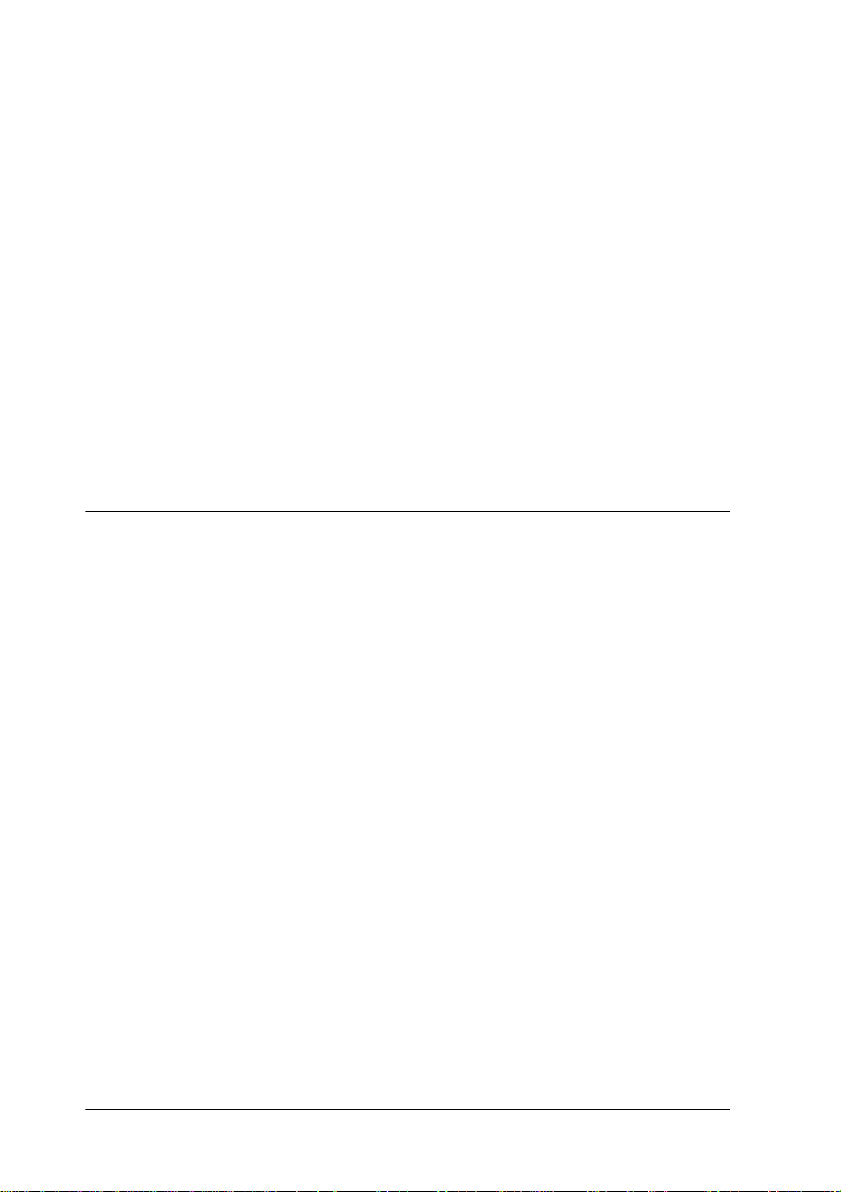
❏
Desconecte la impresora y consulte con el servicio técnico en
cualquiera de las siguientes circunstancias:
El cable de alimentación o el conector están dañados; se ha
introducido líquido en la impresora; ésta se ha caído o la
carcasa se ha dañado; la impresora no funciona con
normalidad o muestra un cambio importante en su
rendimiento.
❏
Si desea utilizar la impresora en Alemania, tenga en cuenta lo
siguiente:
Para conseguir una protección adecuada contra cortocircuitos
y sobreintensidades para la impresora, la instalación del
edificio debe estar protegida con un fusible de 16 Amp.
Precauciones
Al utilizar la impresora
❏
No coloque las manos en el interior de la impresora, ni toque
los cartuchos de tinta durante la impresión.
❏
No desplace el cabezal de impresión manualmente, ya que,
de hacerlo, podría dañar la impresora.
❏
Desactive siempre la impresora con el botón de alimentación
P
. Al pulsar este botón, el indicador de alimentación P
parpadea brevemente y se apaga. No desconecte la impresora
ni desactive la alimentación hasta que el indicador de
alimentación
❏
Antes de transportar la impresora, compruebe que el cabezal
de impresión se encuentre en su posición inicial (máximo a la
derecha) y que los cartuchos de tinta se encuentren en su
posición.
2
Instrucciones de seguridad
P
deje de parpadear.
Page 13
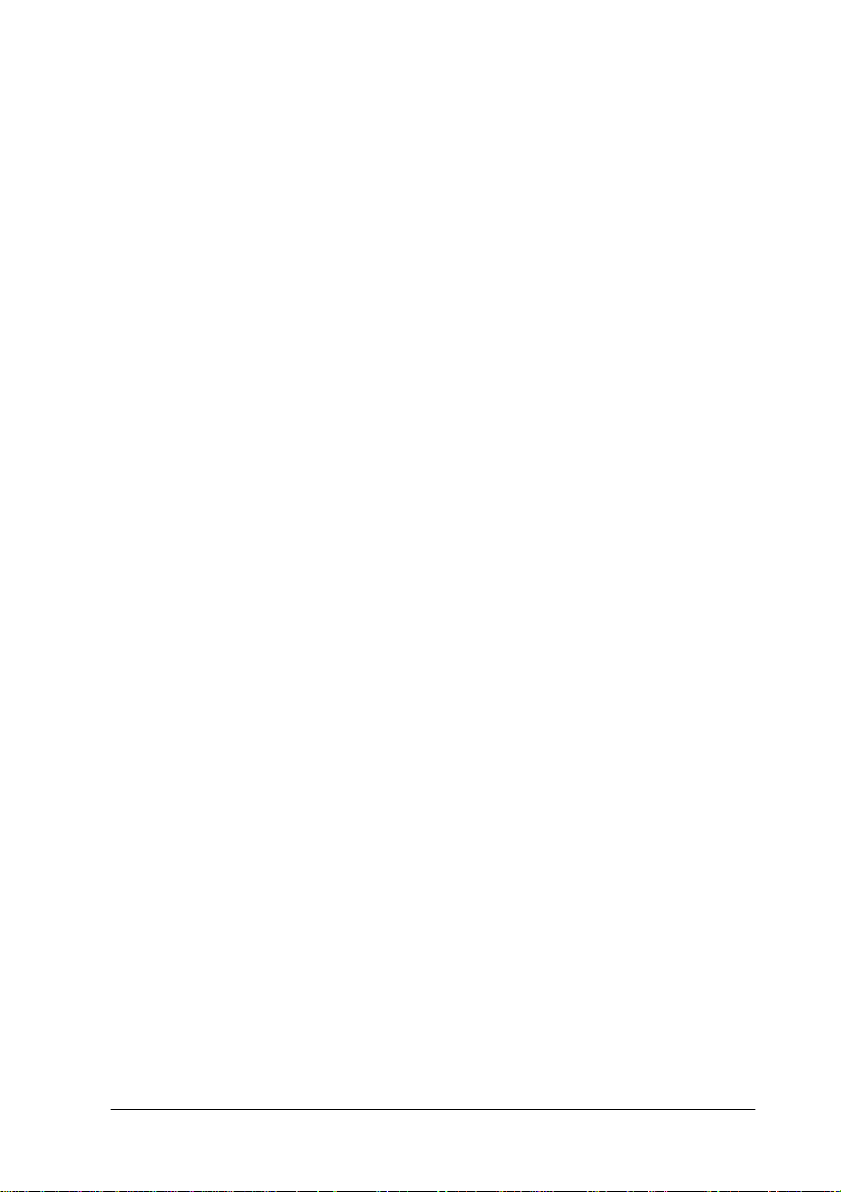
Al utilizar la tarjeta de memoria
❏
No utilice la impresora mientras el indicador de acceso esté
iluminado o parpadeando.
❏
No extraiga la tarjeta de memoria ni desactive la impresora
mientras se comunican el ordenador y la tarjeta de memoria
(cuando el indicador de acceso de la tarjeta esté iluminado o
parpadeando). Puede corromper los datos de la tarjeta de
memoria.
❏
Si EPSON PhotoQuicker está utilizando datos de la tarjeta de
memoria, no la extraiga hasta después de cerrar EPSON
PhotoQuicker.
❏
Los usuarios de Macintosh siempre deberán arrastrar el icono
de la tarjeta de memoria desde el escritorio a la papelera para
expulsar la tarjeta.
❏
Con esta impresora, puede utilizar sólo tarjetas de memoria
y adaptadores de PC Card basados en los estándares PCMCIA
ATA (estándares ATA de la tarjeta de memoria). Para más
detalles acerca de los estándares PCMCIA ATA, consulte el
manual que se entrega con la tarjeta de memoria o el
adaptador de la PC Card, o contacte con el fabricante.
Al manejar los cartuchos de tinta
❏
Mantenga los cartuchos de tinta fuera del alcance de los niños.
Tenga cuidado con que los niños no se beban los cartuchos,
ni los manejen de ninguna otra manera.
❏
Tenga cuidado al manejar los cartuchos de tinta usados, ya
que podría haber restos de tinta en el puerto de suministro de
tinta. Si la tinta entra en contacto con la piel, lávese la zona a
conciencia con agua y jabón. Si le penetra en los ojos, láveselos
inmediatamente con agua. Si persisten las molestias o los
problemas de visión después de lavar la zona a conciencia,
acuda de inmediato a un centro médico.
Instrucciones de seguridad
3
Page 14
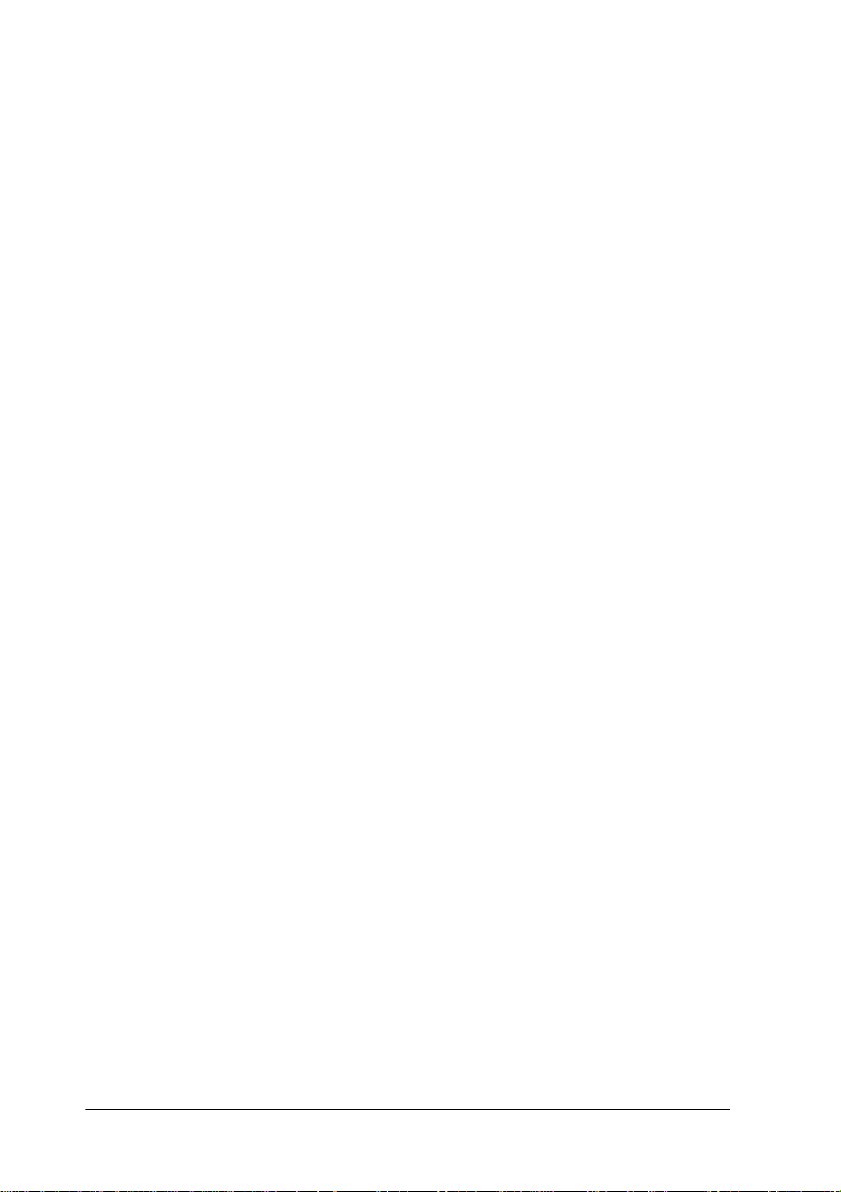
❏
No agite los cartuchos de tinta, ya que podrían producirse
pérdidas.
❏
Instale el cartucho de tinta inmediatamente después de
extraerlo del embalaje. Si lo deja fuera del embalaje durante
mucho tiempo antes de utilizarlo, éste puede quedar
inservible.
❏
No utilice un cartucho de tinta pasada la fecha de caducidad
impresa en la caja del cartucho, ya que la calidad de impresión
podría reducirse. Para obtener los mejores resultados, utilice
los cartuchos de tinta antes de seis meses después de haberlos
instalado.
❏
No toque el chip verde en el lateral del cartucho, ya que podría
imposibilitar el funcionamiento y la impresión normales.
❏
No desmonte los cartuchos de tinta, ya que podría dañar el
cabezal de impresión.
❏
Si ha trasladado un cartucho de tinta de un lugar frío, deje que
se adapte a la temperatura ambiente durante un mínimo de
tres horas antes de utilizarlo.
❏
Guarde los cartuchos de tinta en un lugar fresco y oscuro.
❏
Los cartuchos de tinta disponen de un chip IC que guarda
información relacionada con el cartucho, como por ejemplo la
cantidad de tinta restante, de forma que puede retirar y volver
a insertar los cartuchos libremente. No obstante, cada vez que
inserte el cartucho se consumirá cierta cantidad de tinta, ya
que la impresora realiza automáticamente una comprobación
de fiabilidad.
4
Instrucciones de seguridad
Page 15
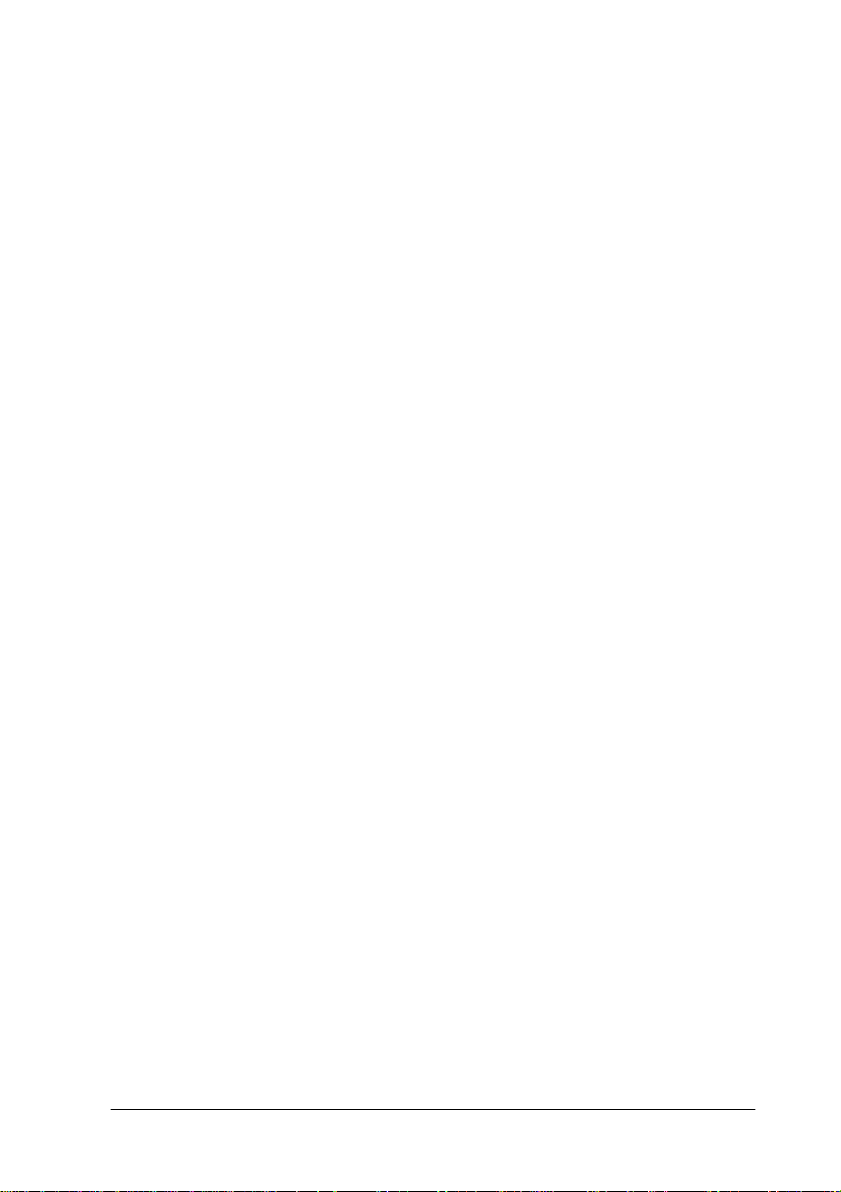
❏
Si extrae un cartucho de tinta y desea utilizarlo con
posterioridad, proteja la zona de suministro de tinta del polvo
y la suciedad; guárdelo en el mismo entorno que la impresora.
Observe que el puerto de suministro de tinta dispone de una
válvula, con lo cual no son necesarios cubiertas ni conectores,
pero deberá tener cuidado con que el cartucho no entre en
contacto con ningún objeto, ya que podría mancharlo de tinta.
No toque el puerto de suministro del cartucho de tinta ni la
zona circundante.
Al seleccionar un lugar para la impresora
❏
Coloque la impresora en una superficie plana, estable y de
mayor tamaño. La impresora no funcionará correctamente si
está inclinada o ladeada.
❏
Evite los lugares sujetos a cambios rápidos de temperatura y
humedad. Manténgala alejada también de la luz directa del
sol, de la luz intensa y de fuentes de calor.
❏
Evite los lugares sujetos a golpes y vibraciones.
❏
Deje suficiente espacio alrededor de la impresora para
permitir una ventilación adecuada.
❏
Coloque la impresora cerca de una toma de pared, donde
pueda desconectar el conector con facilidad.
Instrucciones de seguridad
5
Page 16
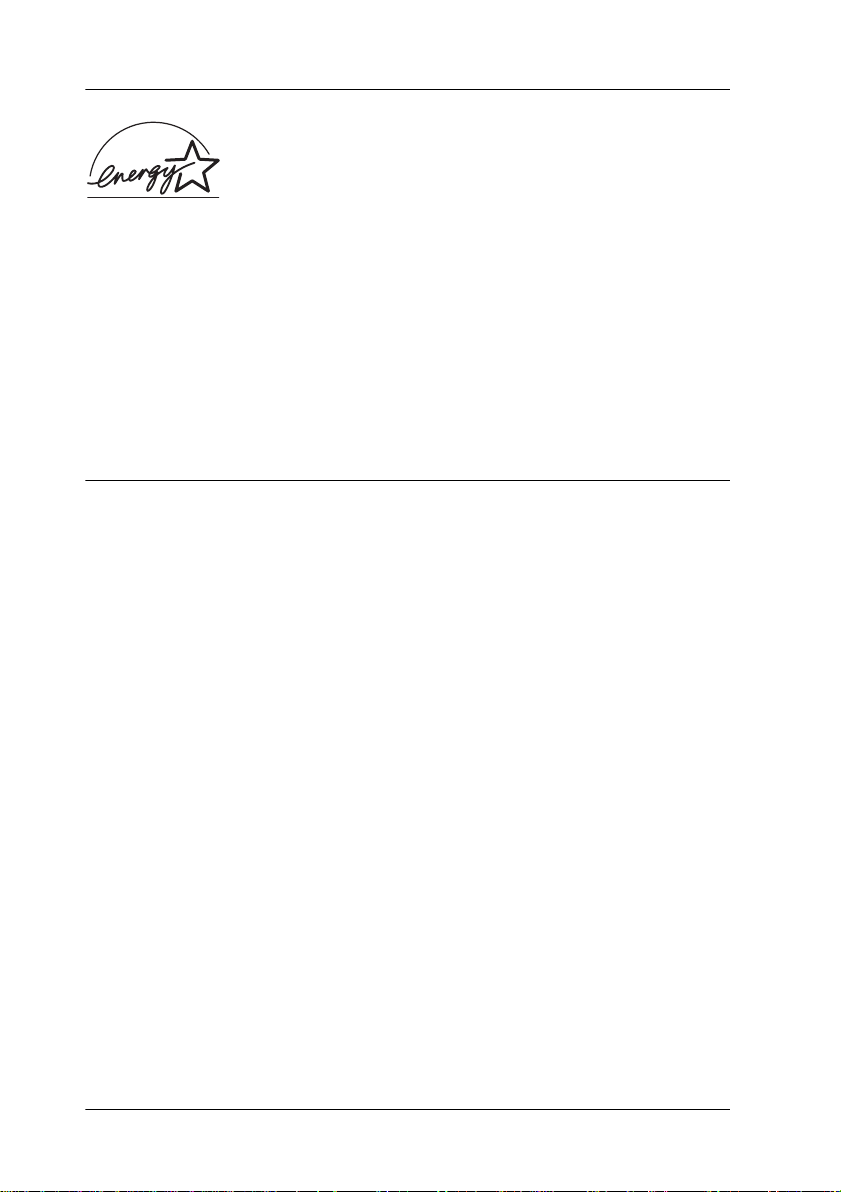
Normativa E
Como miembro de ENERGY STAR, EPSON ha
decidido que este producto cumpla con las directrices
de ENERGY STAR para un mejor aprovechamiento de
la energía.
El Programa Internacional ENERGY STAR para Equipos de
Oficina es una colaboración voluntaria con la industria de equipos
ofimáticos para promocionar la introducción de ordenadores
personales, monitores, impresoras, facsímiles y fotocopiadoras en
una decidida intención de reducir la contaminación del aire
producida por la generación de energía.
NERGY STAR
Atenciones, Precauciones y Notas
Atenciones
w
Las
lesiones personales.
Precauciones
Las
deben seguirse de forma escrupulosa para evitar
deben seguirse para no averiar el equipo.
c
Notas
Las
del funcionamiento de la impresora.
6
Instrucciones de seguridad
contienen información importante y sugerencias útiles acerca
Page 17
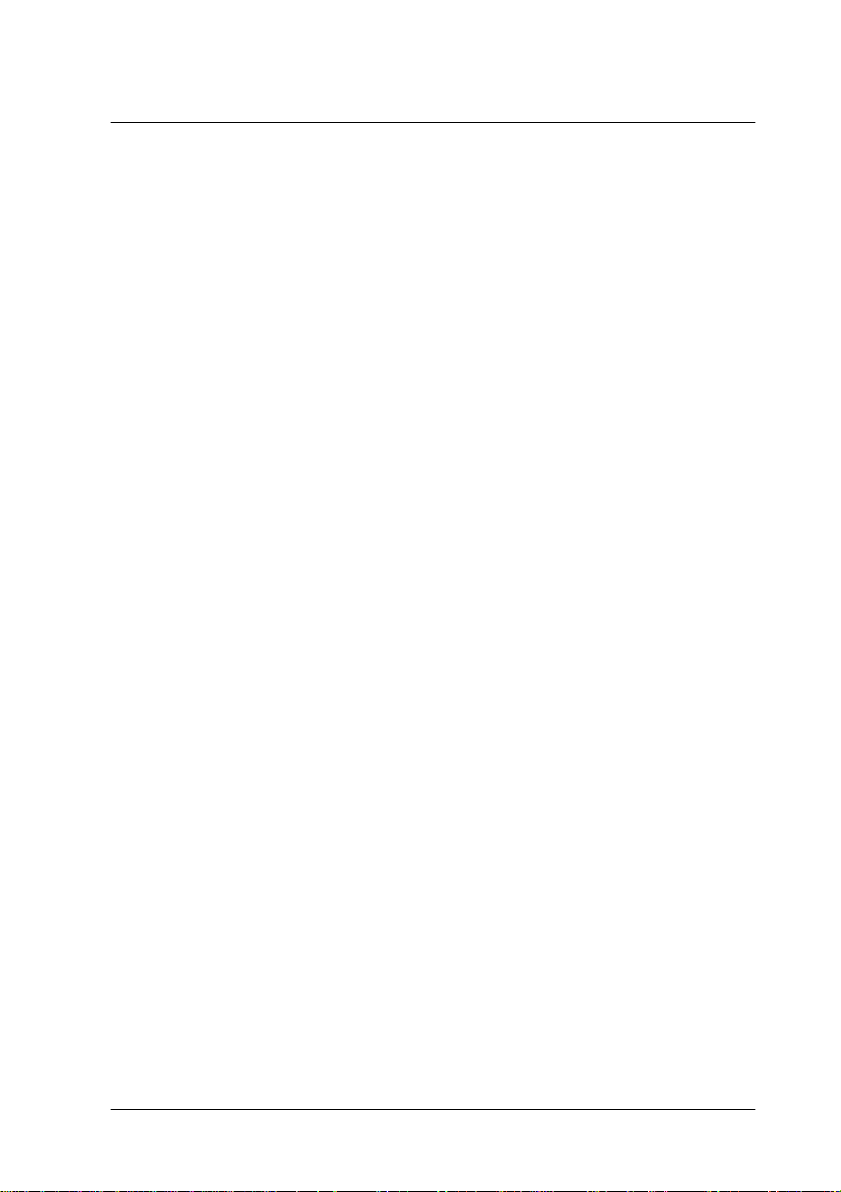
Capítulo 1
Manejo del papel
Cargar papel normal. . . . . . . . . . . . . . . . . . . . . . . . . . . . . . . . . . . . .1-2
Cargar papel especial y otros soportes. . . . . . . . . . . . . . . . . . . . . .1-3
Acerca de las hojas de limpieza especiales. . . . . . . . . . . . . . 1-8
Cargar sobres . . . . . . . . . . . . . . . . . . . . . . . . . . . . . . . . . . . . . . . . . . . 1-8
Utilizar EPSON Photo Paper (10 x 15 cm, 20 x 30 cm). . . . . . . . . 1-10
Cargar Photo Paper . . . . . . . . . . . . . . . . . . . . . . . . . . . . . . . . .1-10
Retirar los márgenes perforados . . . . . . . . . . . . . . . . . . . . . .1-11
Almacenar EPSON Photo Paper . . . . . . . . . . . . . . . . . . . . . .1-13
Utilizar el rollo de papel. . . . . . . . . . . . . . . . . . . . . . . . . . . . . . . . . .1-13
Utilizar el soporte del rollo de papel. . . . . . . . . . . . . . . . . . . 1-14
Utilizar el rollo de papel cortado . . . . . . . . . . . . . . . . . . . . . . 1-20
Imprimir en rollo de papel . . . . . . . . . . . . . . . . . . . . . . . . . . . 1-24
Retirar el rollo de papel de la impresora. . . . . . . . . . . . . . . . 1-32
Almacenar el rollo de papel . . . . . . . . . . . . . . . . . . . . . . . . . .1-33
Manejo del papel
1-1
Page 18
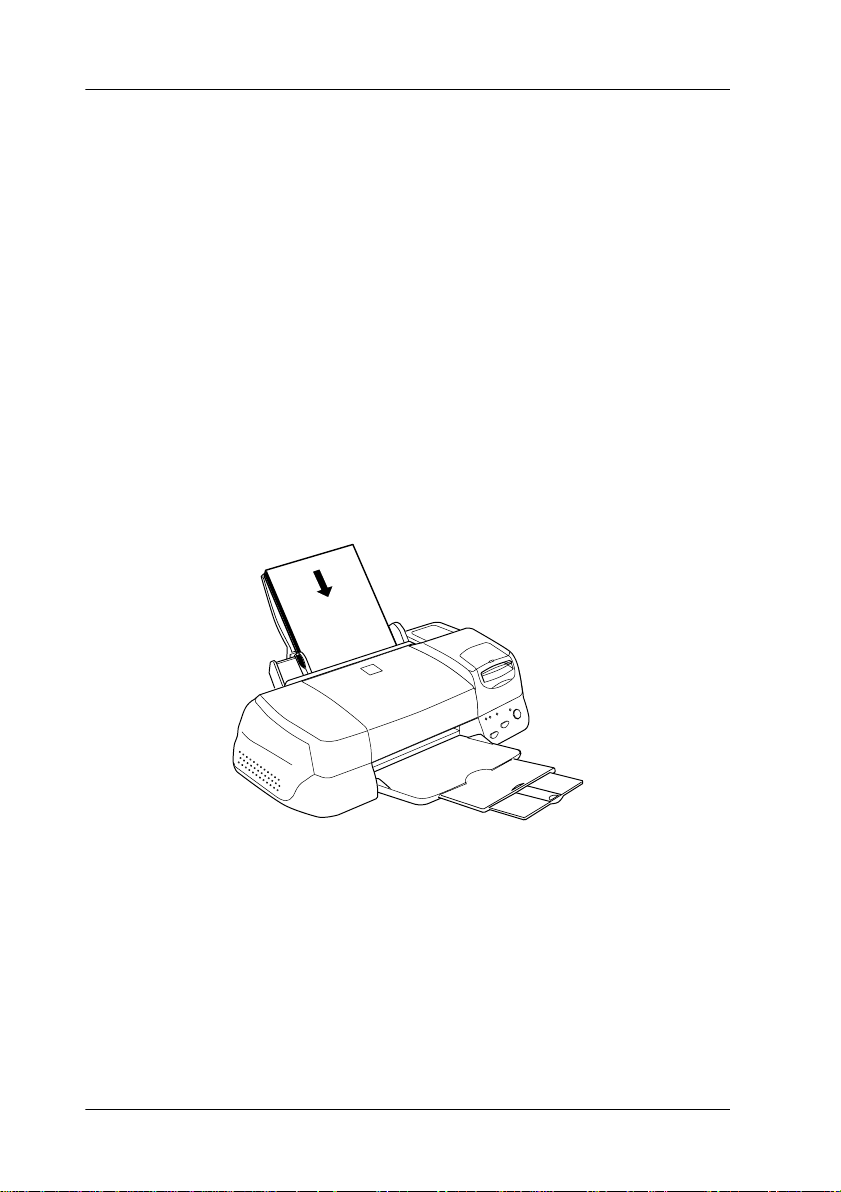
Cargar papel normal
Siga los pasos descritos a continuación para cargar papel normal
en la impresora.
1. Baje la bandeja de salida y despliegue la ampliación. A
continuación, mueva la guía lateral izquierda de forma que la
distancia entre las guías laterales sea ligeramente superior a
la anchura del papel.
2. Airee una pila de papel y nivele los bordes con unos
golpecitos sobre una superficie plana.
3. Cargue la pila de papel con la cara imprimible hacia arriba y
el borde derecho del papel contra el lado derecho del
alimentador de hojas. A continuación, deslice la guía lateral
izquierda hasta el borde izquierdo del papel.
Nota:
❏
❏
1-2
Cargue siempre el papel en el alimentador de hojas con el borde corto
por delante.
Compruebe que la pila de papel quede por debajo de la flecha marcada
en el interior de la guía lateral.
Manejo del papel
Page 19
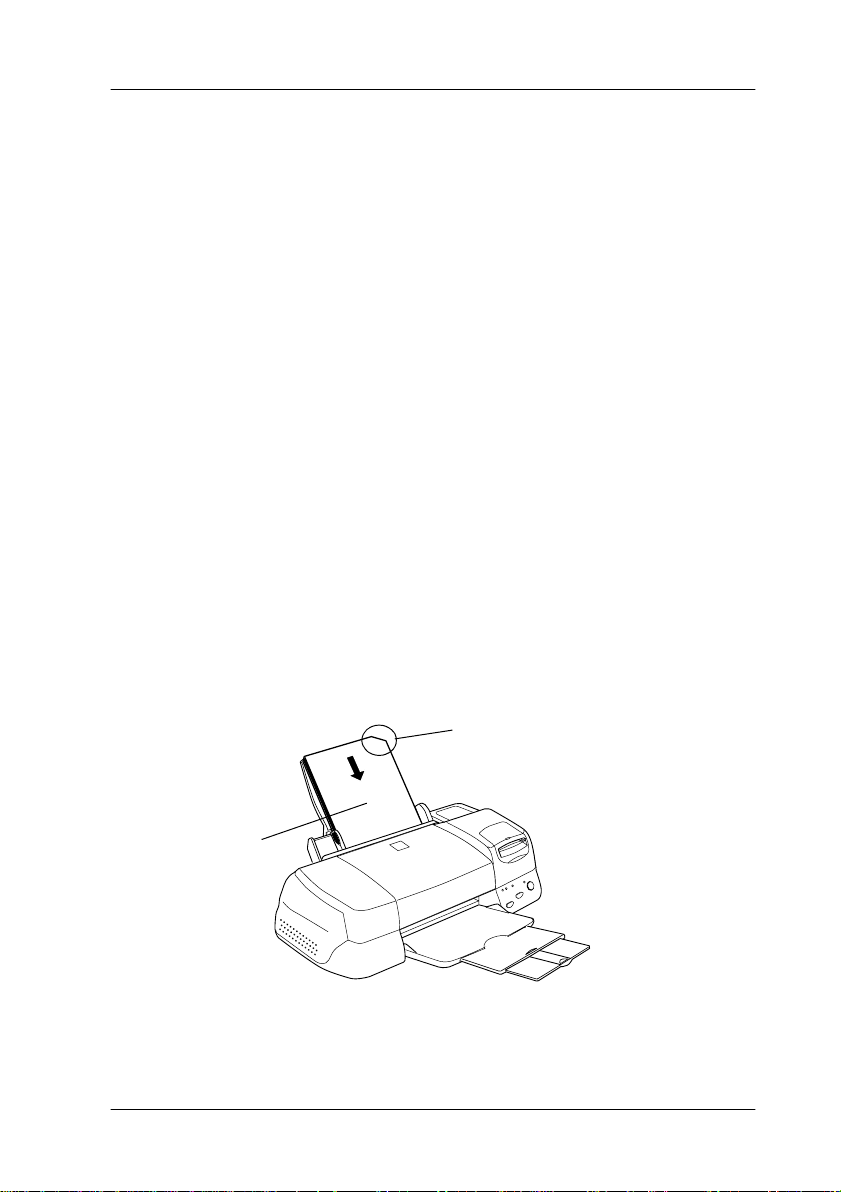
Cargar papel especial y otros soportes
Con la mayoría de papel normal de calidad conseguirá unos
buenos resultados. Sin embargo, el papel con recubrimiento y
glossy film proporcionan impresiones de mayor calidad, ya que
reducen la cantidad de tinta que se absorbe.
EPSON ofrece papeles especialmente creados para la tinta
utilizada en las impresoras de inyección de tinta. EPSON
recomienda la utilización de estos papeles para asegurar unos
resultados de calidad. En la sección “Papeles especiales EPSON”
en la página 10-3 encontrará una lista completa de estos
productos.
Cuando cargue papeles especiales EPSON, lea antes las hojas de
instrucciones que se entregan con el papel y recuerde los puntos
siguientes.
❏
Compruebe que la superficie imprimible del papel esté cara
arriba al cargarlo en el alimentador de hojas. Consulte las
hojas de instrucciones que se entregan con el papel para
determinar cuál es la cara imprimible. Algunos papeles tienen
las esquinas cortadas para ayudar a identificar la dirección de
carga correcta, tal como se muestra en la ilustración.
cara
imprimible
hacia
arriba
esquina cortada
Manejo del papel
1-3
Page 20

Nota:
Si amplia el área imprimible con el ajuste
Máximo
en el controlador
de la impresora, la esquina cortada del papel especial puede estropear
la impresión.
❏
Compruebe que la pila de papel quede por debajo de la flecha
marcada en la superficie interior de la guía lateral izquierda.
1-4
Manejo del papel
Page 21
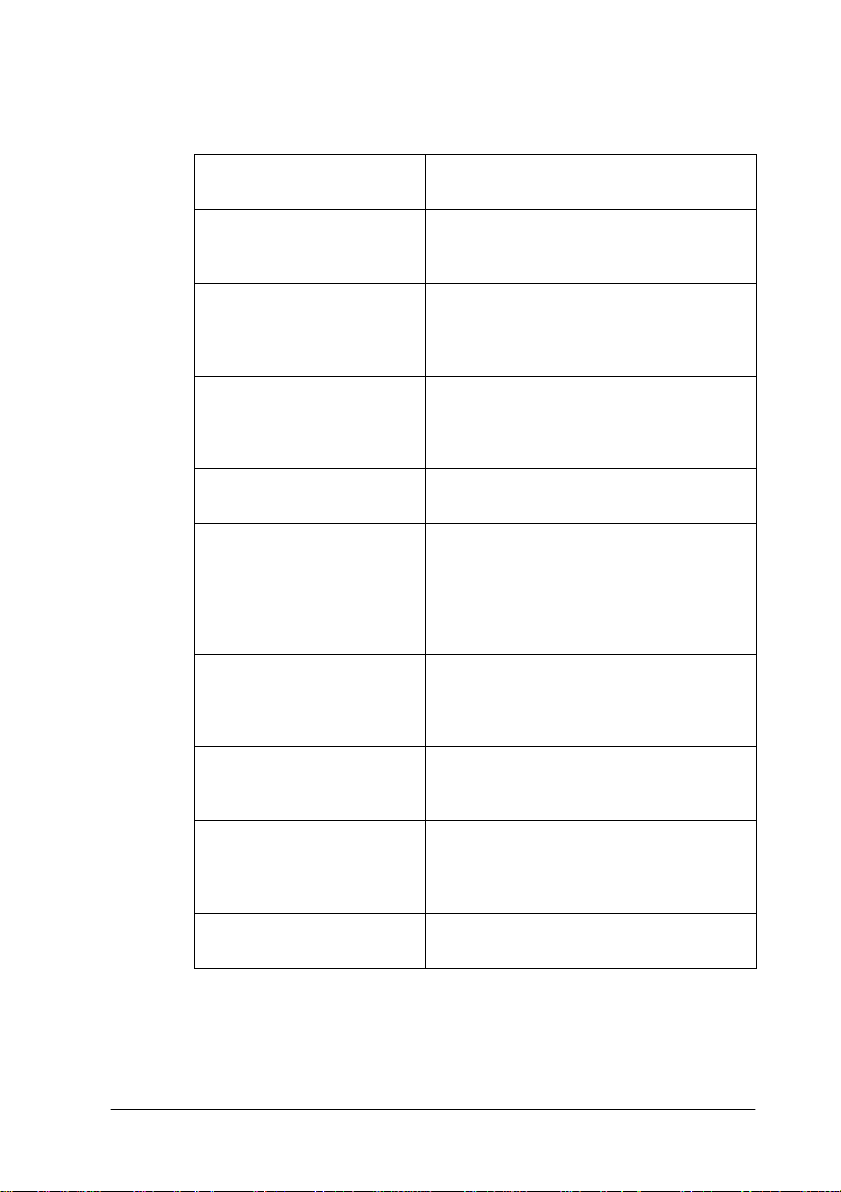
❏
A continuación detallamos la capacidad de carga para los
papeles especiales EPSON.
Papel especial 360 ppp
y Papel especial HQ
Tarjetas especiales Ink
Jet HQ
Glossy Film HQ Cargue el film de hoja en hoja.
Transparencias Ink Jet Hasta 30 transparencias.
Papel autoadhesivo
especial HQ
Photo Paper Hasta 20 hojas.
Photo Stickers 16 y Photo
Stickers 4
Hasta la flecha marcada en la guía
lateral izquierda.
Hasta 30 tarjetas especiales.
Coloque siempre la hoja soporte*
incluida debajo de las tarjetas.
Coloque siempre una hoja soporte* o
una hoja de papel normal debajo del
glossy film.
Coloque siempre una hoja de papel
normal debajo de la pila de
transparencias.
Cargue el papel de hoja en hoja.
Para Photo Paper de 200×300 mm,
solamente podrá cargar el papel de
hoja en hoja. Coloque siempre una
hoja soporte* debajo de la pila de
Photo Paper.
Cargue el papel de hoja en hoja.
Coloque siempre una de las hojas de
soporte incluidas*, A y B debajo de
una pila de Photo Stickers.
Photo Paper
Panorámico y Papel
Transferencia sobre tela
Matte Paper-Alto
gramaje
Premium Glossy Photo
Paper
* Tenga cuidado de no imprimir en las hojas soporte cargadas debajo
del papel especial.
Cargue el papel de hoja en hoja.
Hasta 20 hojas.
Coloque siempre una hoja soporte*
debajo de la pila de Matte PaperAltogramaje.
Cargue el papel de hoja en hoja.
Manejo del papel
1-5
Page 22
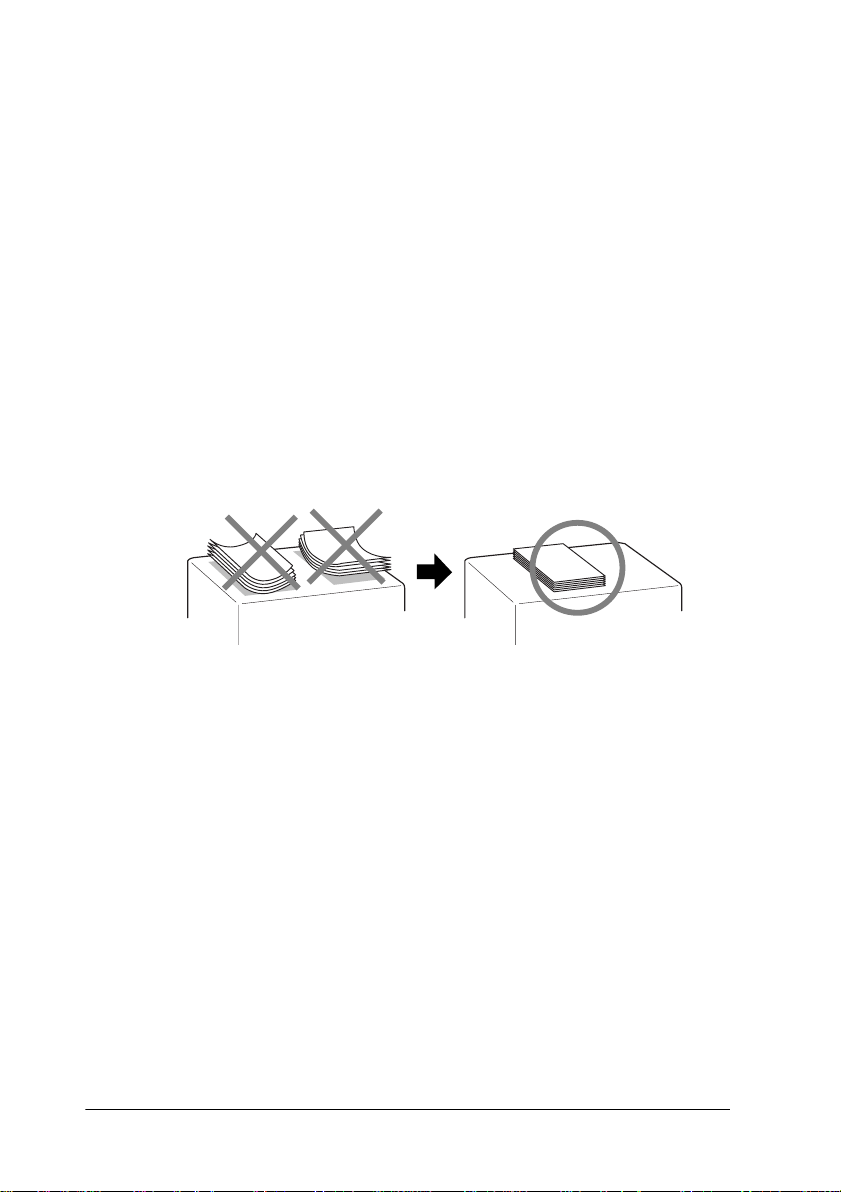
❏
Si utiliza Premium Glossy Photo Paper, le recomendamos que
deje secar la impresión durante 24 horas antes de visualizarla,
y que utilice un portaretratos para ello. Esto evita la
decoloración y prolonga la duración de la impresión.
Asimismo, guarde la impresión en el interior y apartada de la
luz directa del sol.
❏
Si utiliza Papel Glossy HQ, Transparencias o Premium Glossy
Photo Paper, retire las hojas de la bandeja de salida a medida
que se impriman.
❏
Si el papel está doblado, alíselo o dóblelo ligeramente en
dirección contraria antes de cargarlo. Si imprime en papel
doblado la impresión puede quedar manchada,
especialmente al imprimir con el ajuste
como ajuste del área imprimible.
Máximo
seleccionado
1-6
Manejo del papel
Page 23
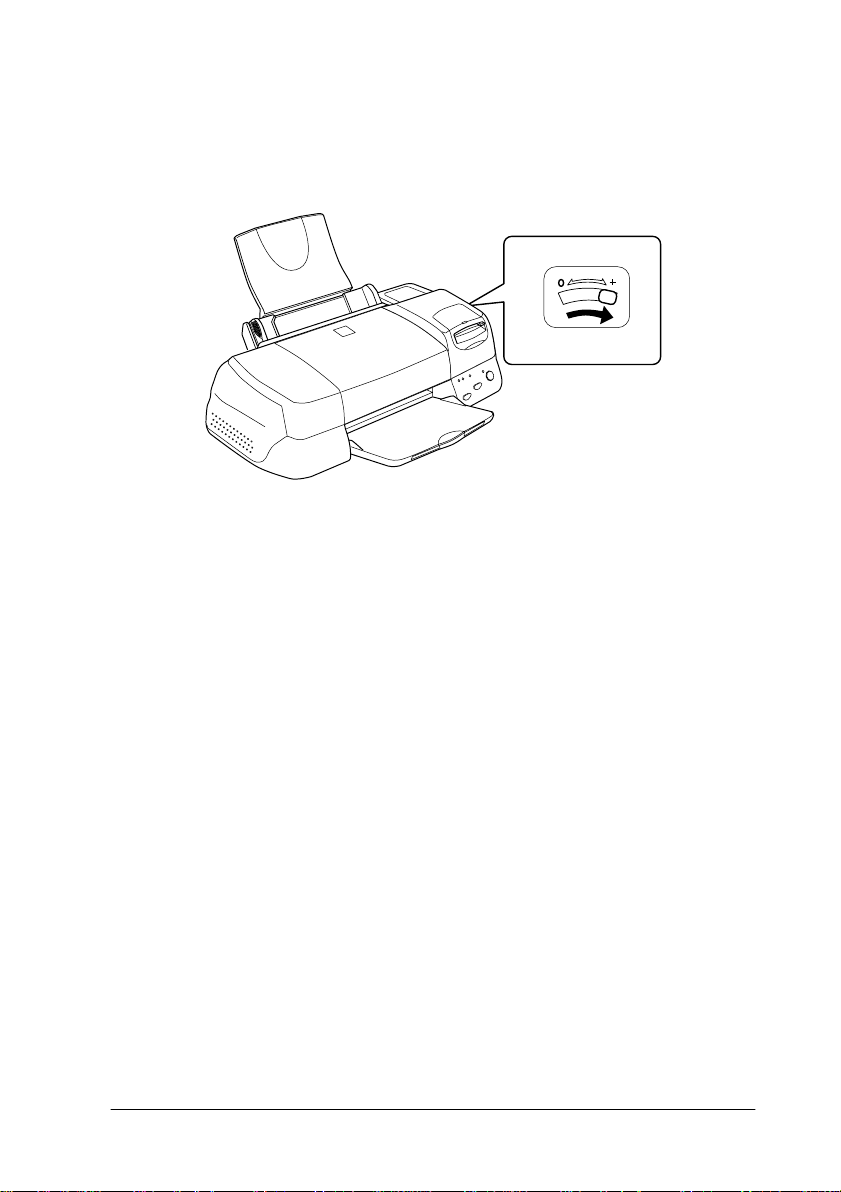
❏
Si los documentos quedan manchados de tinta al imprimir en
soportes gruesos, coloque la palanca de ajuste en la posición
“+”. Para cambiar el ajuste, abra la cubierta de la impresora y
coloque la palanca en la posición indicada en la ilustración.
Nota:
❏
Coloque de nuevo la palanca de ajuste en la posición “0” antes
de imprimir en papel de grosor normal. Si deja la palanca en la
posición “+” pueden aparecer espacios en blanco en las
imágenes impresas.
❏
Cuando la palanca de ajuste se encuentra en la posición “+”,
compruebe que el ajuste
Más opciones
desactivado. Para desactivar esta opción, también deberá
cambiar el ajuste de
impresión empleando la utilidad
Si desea imprimir en la cara inversa de una tarjeta especial con
Máximo
las tarjetas o dóblelas ligeramente en dirección contraria antes
de cargarlas. Coloque la palanca de ajuste en la posición “+”
antes de imprimir.
seleccionado como ajuste del área imprimible, alise
del controlador de la impresora, esté
Bidireccional
Resolución
Alineación de cabezales
, del cuadro de diálogo
o alinear el cabezal de
Manejo del papel
1-7
.
Page 24
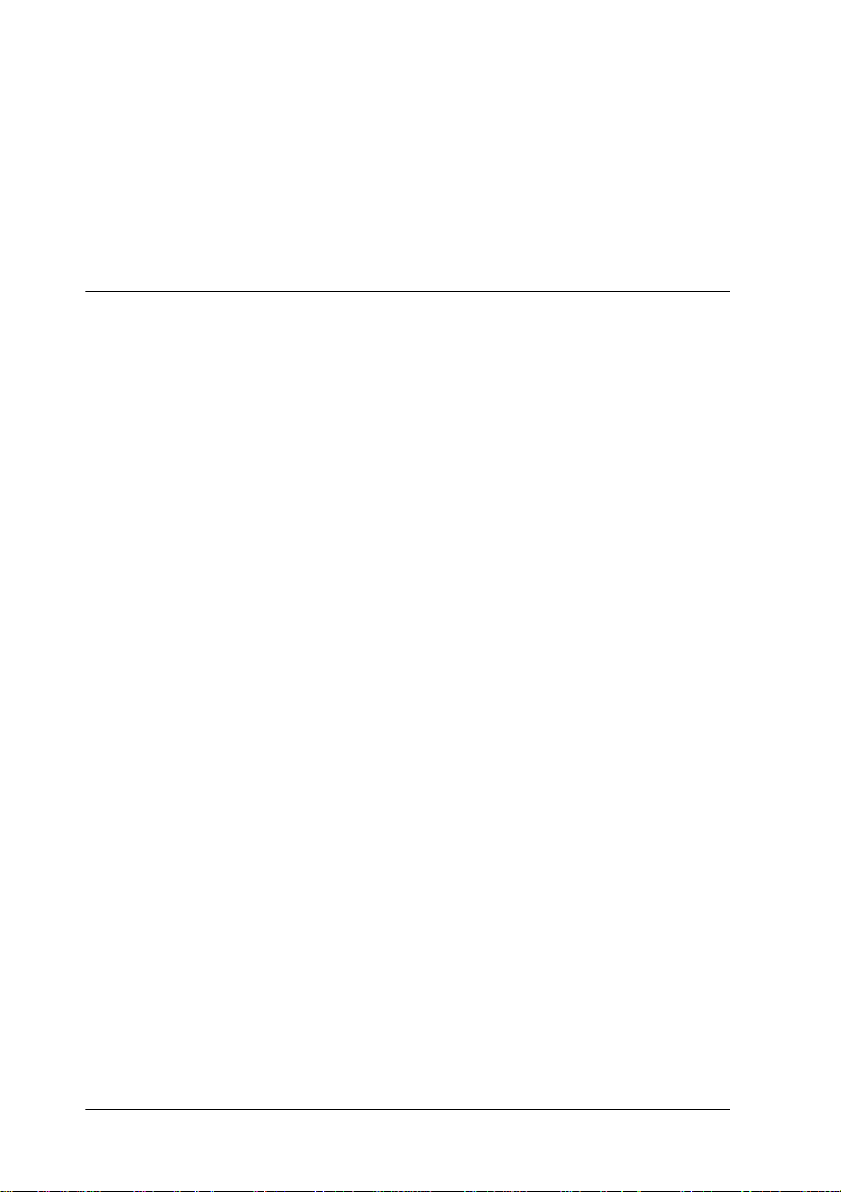
Acerca de las hojas de limpieza especiales
Las hojas de limpieza que se entregan con los papeles especiales
EPSON no deben utilizarse con esta impresora. La función de
limpieza que realizan estas hojas no es necesaria con este tipo de
impresora, y las hojas podrían atascarse en la misma.
Cargar sobres
Tenga en cuenta los siguientes aspectos al imprimir sobres:
❏
Puede cargar hasta 10 sobres en el alimentador de hojas.
Nota:
La calidad del plegado y el grosor de los sobres varía ampliamente.
Si el grosor total de la pila de sobres sobrepasa los 10 mm, alise cada
uno de los sobres antes de cargarlos.
❏
Coloque la palanca de ajuste en la posición “+”.
Nota:
❏
Coloque la palanca de ajuste en la posición “0”, que es la
posición normal, una vez finalizada la impresión de los sobres.
Si deja la palanca en la posición “+” pueden aparecer espacios
en blanco en las imágenes impresas en otros soportes.
1-8
❏
Cuando la palanca de ajuste se encuentra en la posición “+”,
compruebe que el ajuste
Más opciones
desactivado. Para desactivar esta opción, también deberá
cambiar el ajuste de
Manejo del papel
del controlador de la impresora, esté
Bidireccional
Resolución
, del cuadro de diálogo
.
Page 25
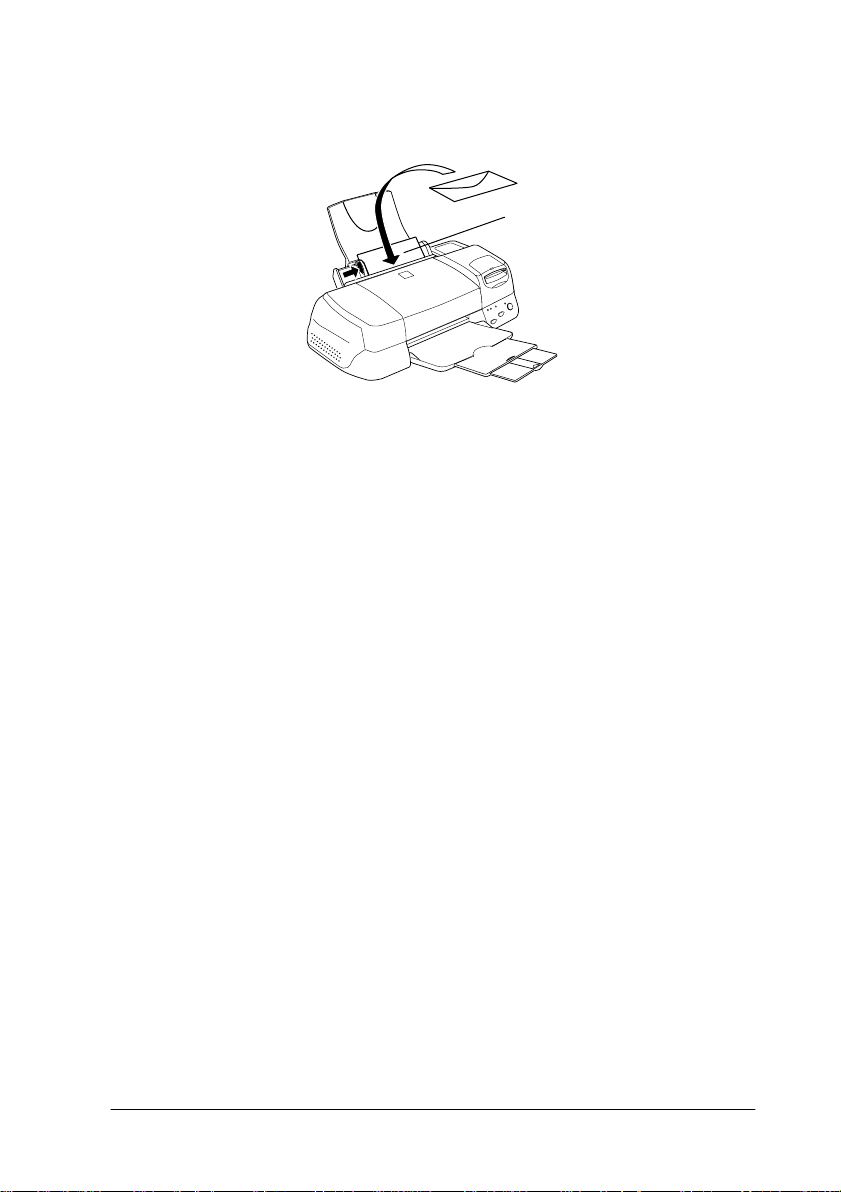
❏
Cargue los sobres con el lado de la solapa por delante y hacia
abajo, tal y como se muestra en la ilustración.
Los tamaños de sobre
disponibles son:
No.10, DL, C6, 132 mm × 220 mm
❏
No utilice sobres doblados o plegados. Alise las solapas de los
sobres antes de cargarlos. Igualmente, evite utilizar sobres
demasiado finos, ya que pueden doblarse durante la
impresión.
❏
Seleccione
Papel normal
como ajuste de
Tipo papel
controlador de la impresora.
en el
Manejo del papel
1-9
Page 26
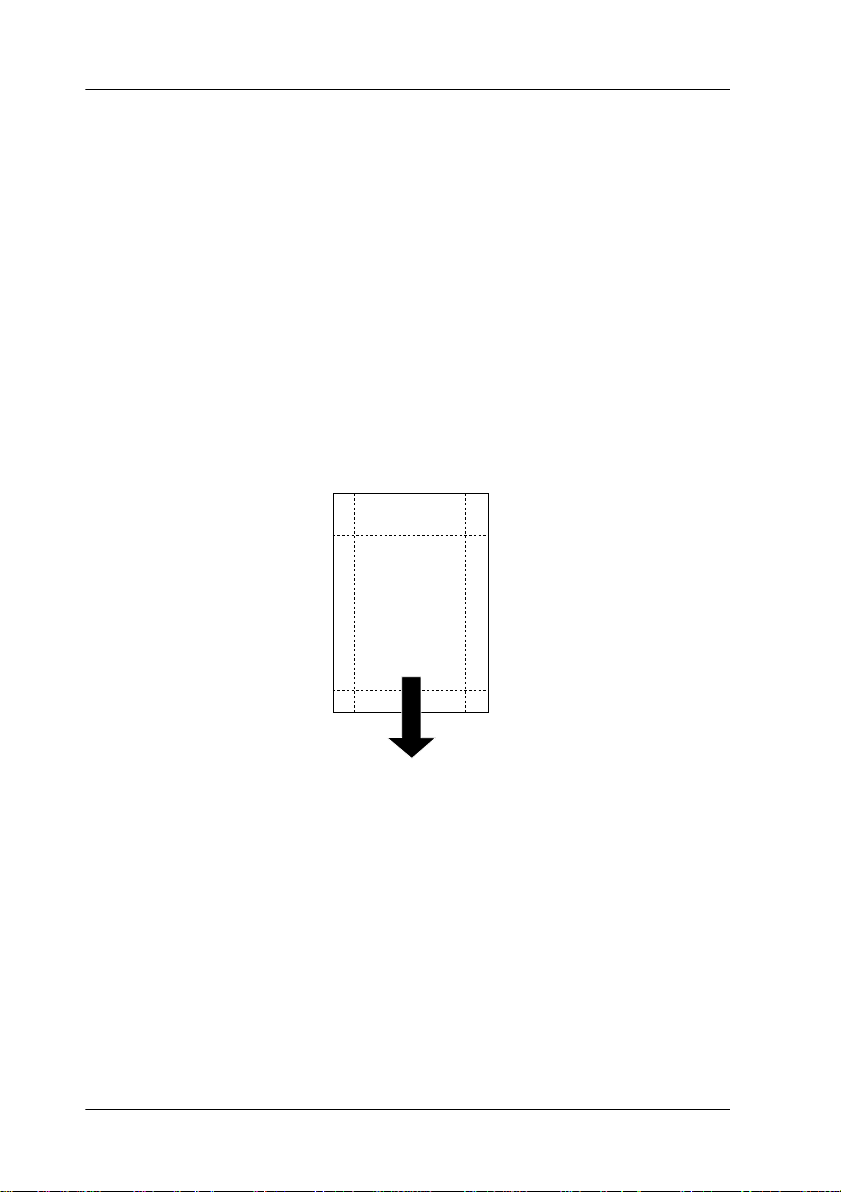
Utilizar EPSON Photo Paper (10 x 15 cm, 20 x 30 cm)
EPSON Photo Paper (S041134, S041254) tiene unas perforaciones
en los márgenes, de forma que puede recortar las imágenes
impresas y conseguir fotografías de 10 x 15 cm o de 20×30 cm.
Cargar Photo Paper
Tenga en cuenta los siguientes aspectos al cargar EPSON Photo
Paper:
❏
Cargue el papel con la cara imprimible hacia arriba y con los
márgenes perforados colocados de la forma mostrada en la
ilustración.
❏
❏
❏
1-10
posición de carga
Utilice papel liso y nuevo. Si el papel o la hoja soporte están
arrugados, alíselos antes de cargarlos para evitar problemas
de avance del papel.
Coloque siempre la hoja de soporte incluida debajo de la pila
de Photo Paper, pero no imprima en ella.
Puede cargar hasta 20 hojas de Photo Paper de 10 x 15 cm, o
una hoja de 20×30 cm, en el alimentador de hojas.
Manejo del papel
Page 27
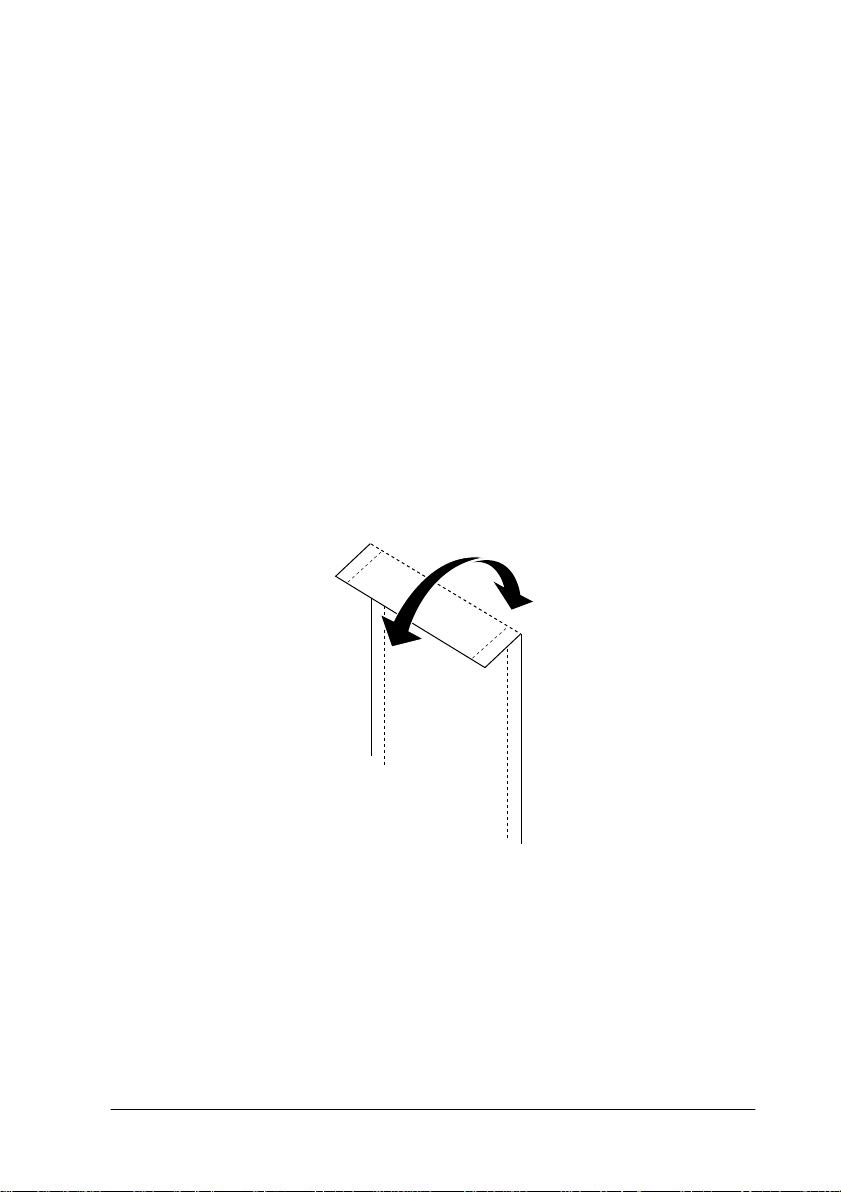
❏
No doble el papel antes de imprimir.
❏
Corte o separe el papel por la perforación solamente después
de imprimir.
❏
Seleccione
Paper 10 x 15 cm
de
Tamaño papel
Photo Paper
como ajuste de
o
Photo Paper 20×30 cm
en el controlador de la impresora.
Tipo papel
Retirar los márgenes perforados
Tenga en cuenta los siguientes aspectos al retirar los márgenes
perforados.
❏
Para retirar los márgenes perforados, doble el papel hacia
delante y hacia atrás unas cuantas veces por las perforaciones
y luego sepárelos con cuidado.
y
Photo
como ajuste
❏
También puede quitar los márgenes cortando el papel por las
perforaciones.
Nota:
Tenga en cuenta que los bordes de la imagen pueden quedar cortados
al separar los márgenes perforados. Consulte las siguientes
ilustraciones.
Manejo del papel
1-11
Page 28
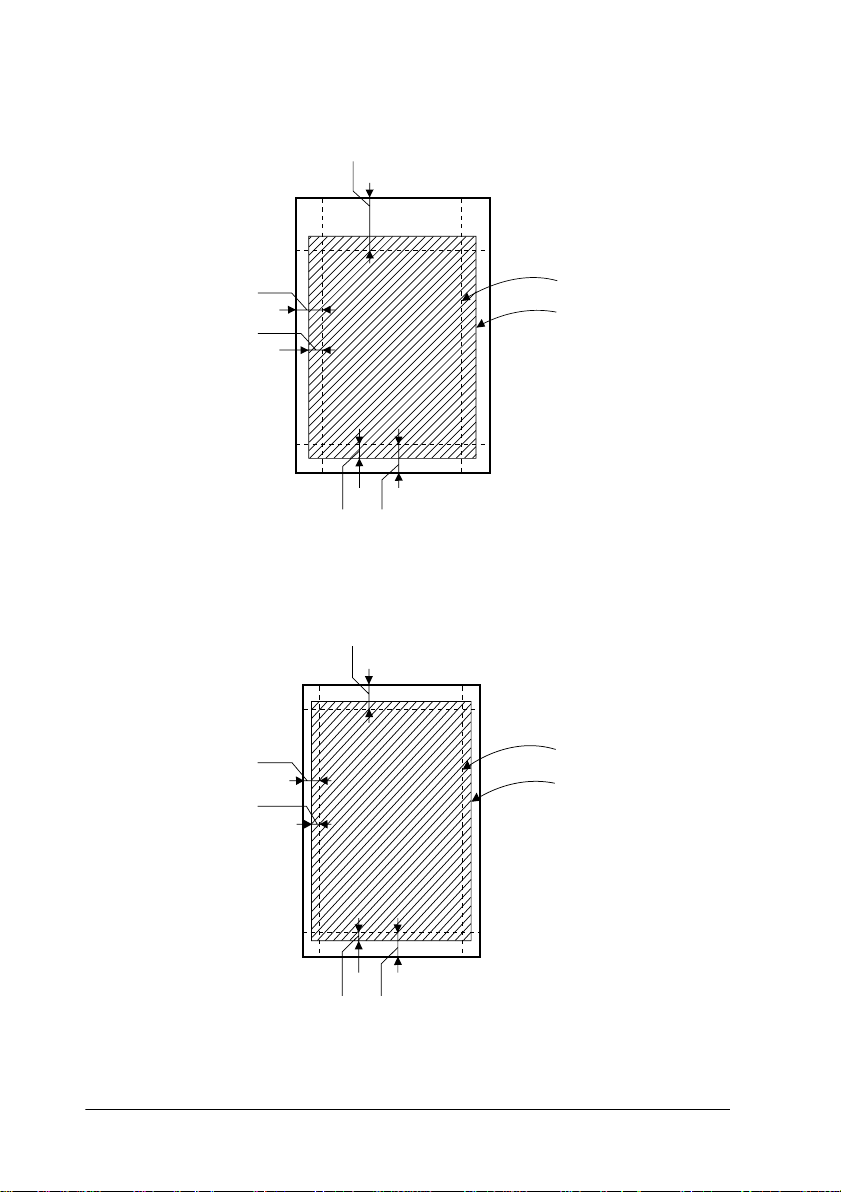
10 x 15 cm
17 mm
20 x 30 cm
6 mm
3 mm
8 mm
5 mm
3 mm
19 mm
tamaño recortado
tamaño de la
imagen impresa
6 mm
tamaño recortado
tamaño de la
imagen impresa
1-12
5 mm 19 mm
Manejo del papel
Page 29
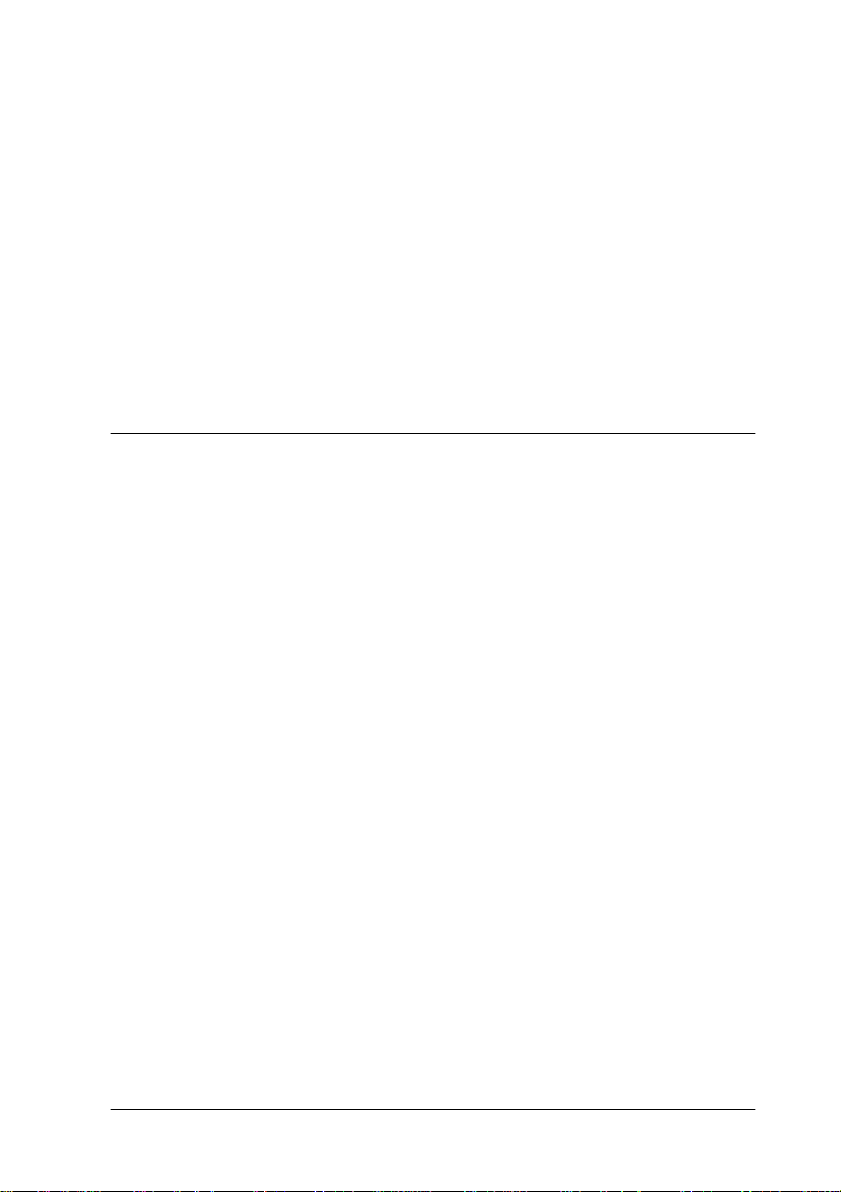
Almacenar EPSON Photo Paper
Tenga en cuenta los siguientes puntos al almacenar Photo Paper:
❏
Guarde el papel que no haya utilizado en su envoltorio
original tan pronto como finalice la impresión, y no lo guarde
en lugares expuestos a altas temperaturas, humedad o la luz
directa del sol.
❏
EPSON recomienda almacenar las hojas impresas en una
bolsa de plástico resellable y mantenerla alejada de las altas
temperaturas, humedad y luz directa del sol.
Utilizar el rollo de papel
EPSON Premium Glossy Photo Paper también se entrega en
formato de rollo de papel, que resulta útil para imprimir
pancartas. EPSON recomienda utilizar el soporte del rollo de
papel para cargar el rollo en la impresora; no obstante, también
puede cortar el rollo de papel al tamaño adecuado y cargar las
hojas individualmente en el alimentador de la impresora.
Tanto si imprime utilizando el soporte del rollo de papel como el
rollo de papel cortado, tenga en cuenta los siguientes aspectos al
imprimir en este soporte.
❏
Cargue el papel con la cara imprimible hacia arriba.
❏
Utilice papel nuevo y plano. Si el papel está doblado, alíselo
antes de cargarlo para evitar problemas de avance del papel.
❏
Sujete siempre el papel por los bordes.
❏
Deje suficiente espacio en la parte frontal de la impresora.
❏
Compruebe que la bandeja de salida esté bajada, y que la
extensión de la bandeja esté cerrada.
Manejo del papel
1-13
Page 30
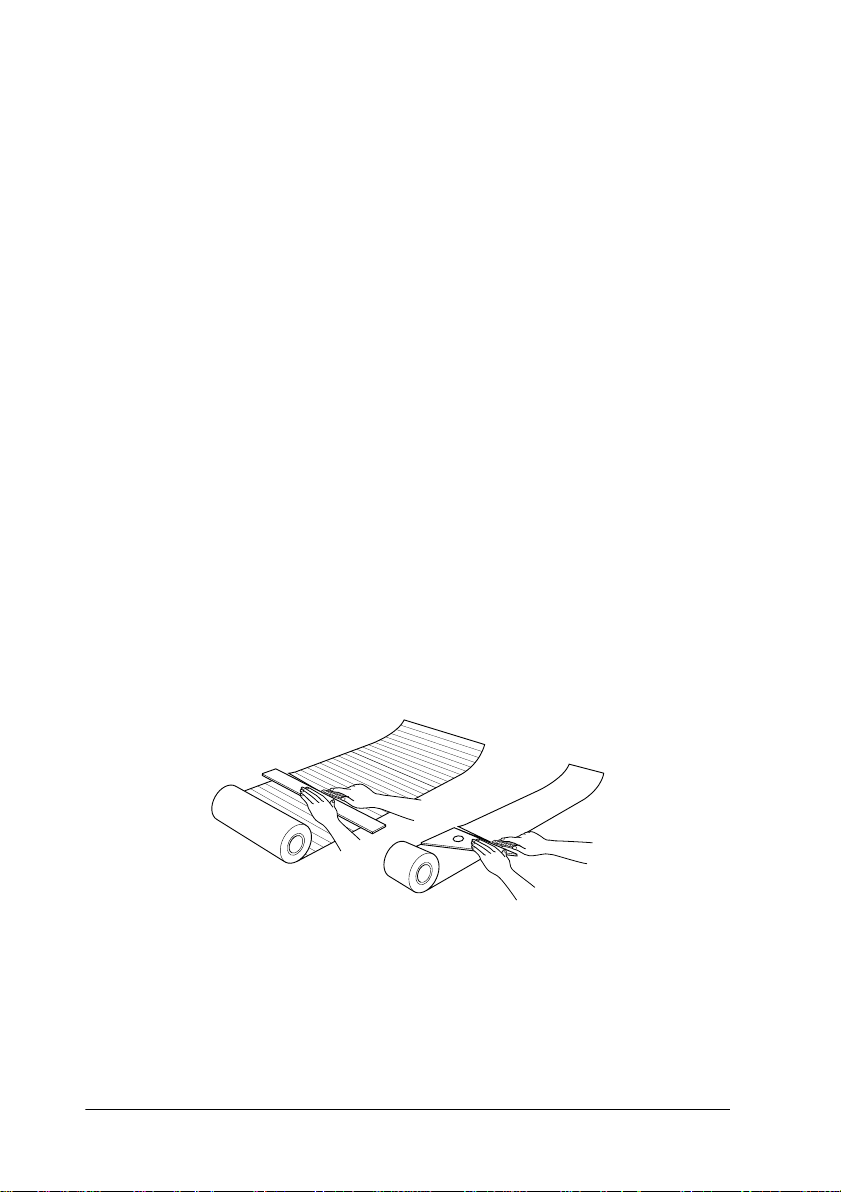
❏
Compruebe que el extremo del papel esté bien cortado,
perpendicular al borde largo del papel. Si está cortado en
diagonal, o si el corte no es limpio, es posible que el papel no
avance con suavidad o que la impresión sobrepase el borde
del papel.
❏
Es recomendable utilizar los soportes distribuidos por
EPSON para asegurar unos resultados de alta calidad.
Utilizar el soporte del rollo de papel
Necesitará el soporte del rollo de papel para cargar el rollo de
papel en la impresora en formato de rollo.
Preparar el rollo de papel
Antes de imprimir, prepare siempre el papel de la forma descrita
a continuación.
1. Compruebe que el extremo del rollo esté cortado
perpendicularmente a los bordes, de la forma mostrada en la
figura. Si está cortado en diagonal, córtelo de nuevo en
sentido perpendicular. Para papel de 100 mm de ancho, utilice
una escuadra.
1-14
Manejo del papel
Page 31

Precaución:
c
2. Enrolle el papel en dirección contraria al doblez para alisarlo,
tal como se muestra en la figura. Utilice la película protectora
que se entrega con el soporte, o un folleto delgado, para
enrollar el papel.
Utilice siempre una escuadra u otro instrumento similar
para asegurar un corte perpendicular del extremo del rollo.
Si corta el papel en diagonal es posible que el papel no avance
correctamente.
Manejo del papel
1-15
Page 32

Cargar el rollo de papel
Siga las instrucciones descritas a continuación para montar el
soporte del rollo de papel y cargue el rollo de papel.
1. Active la impresora.
2. Extraiga el soporte del papel.
3. Instale el soporte del rollo de papel colocándolo en la ranura
de la parte posterior del alimentador de hojas (donde estaba
instalado el soporte del papel), tal como se muestra en la
figura.
1-16
Manejo del papel
Page 33

Nota:
Las marcas R y L del soporte del rollo de papel deben coincidir con
las de la impresora.
4. Coloque el rollo de papel en el eje y compruebe ambos
extremos del soporte del rollo de papel. Compruebe que el eje
esté orientado correctamente, tal como se muestra en la
siguiente figura.
5. Introduzca al máximo y con cuidado el extremo del papel en
la impresora, al mismo nivel que la guía lateral derecha.
Desplace la guía lateral izquierda hasta el borde izquierdo del
papel.
Manejo del papel
1-17
Page 34

Nota:
❏
Antes de imprimir, compruebe que queda suficiente rollo de
papel para completar el trabajo de impresión.
Si se agota el rollo de papel, se perderá el resto de los datos de
impresión.
❏
Si el rollo de papel se agota durante un trabajo de impresión,
desactive la impresora y borre todos los trabajos de impresión
de la cola. A continuación, cargue un nuevo rollo de papel y
haga clic en
6. Para cargar el rollo de papel, sujete el papel ligeramente en su
posición y pulse el botón de carga/expulsión
avanzará en la impresora.
Imprimir
para volver a imprimir los datos.
E
. El papel
1-18
Nota:
❏
Debe sujetar el borde del papel en su posición con la mano y
E
pulsar el botón de carga/expulsión
carga del papel.
❏
Si el rollo de papel no está tensado, ténselo girando el rollo.
Manejo del papel
para asegurar una correcta
Page 35

7. Abra la cubierta de la impresora y compruebe que el papel
avance correctamente. Si no avanza recto, pulse el botón de
E
carga/expulsión
durante tres segundos para expulsar el
papel y cárguelo de nuevo.
El rollo de papel está cargado. A continuación, configure el
controlador de la impresora e intente imprimir. Consulte los
detalles acerca de la configuración del controlador de la
impresora en la sección “Imprimir en rollo de papel” en la página
1-24.
Manejo del papel
1-19
Page 36

Alternar entre el rollo de papel y hojas sueltas
Para pasar de la impresión en rollo de papel a hojas sueltas, siga
estos pasos:
1. Extraiga el rollo de papel y el eje del soporte del rollo de papel.
No es necesario extraer el soporte del rollo de papel para
imprimir en hojas sueltas.
Nota:
El eje puede permanecer en el soporte del rollo de papel, si éste está
instalado. Sin embargo, primero deberá extraer el rollo de papel del
eje, y después, colocar de nuevo el eje en el soporte.
2. Instale el soporte del papel en la ranura del soporte del rollo
de papel.
3. Cargue el las hojas tal como se describe en el manual de la
impresora.
Nota:
Si no va a utilizar el rollo de papel durante algún tiempo, devuélvalo
a su envoltorio original. Las condiciones de almacenamiento no
favorables, como altas temperaturas, luz directa del sol o humedad
pueden provocar el deterioramiento del papel.
Utilizar el rollo de papel cortado
No es necesario el soporte para cargar rollos de papel. Sin
embargo, si no utiliza el soporte deberá cortar el papel en hojas
del tamaño correcto antes de cargarlo en el alimentador de hojas.
Preparar las hojas del rollo de papel
Corte el rollo de papel en hojas de la forma descrita a
continuación.
1-20
Manejo del papel
Page 37

1. Corte el papel como mínimo 34 mm más que la longitud de
los datos impresos (recomendamos que añada 50 mm o más
a la longitud de los datos impresos).
Nota:
Si la longitud del papel es inferior a dicha longitud más 34 mm, no
se imprimirá nada en los últimos 14 mm del papel.
Corte siempre el papel en sentido perpendicular a los bordes,
utilizando estas líneas como referencia. Corte el papel de 100
mm de anchura utilizando una escuadra.
Precaución:
c
Utilice siempre una escuadra u otro instrumento similar
para asegurar un corte perpendicular del extremo del rollo.
Si corta el papel en diagonal es posible que el papel no avance
correctamente.
Manejo del papel
1-21
Page 38

2. Enrolle el papel en dirección contraria al doblez para alisarlo,
tal como se muestra en la figura. Coloque el papel dentro de
la película protectora que se entrega con el soporte del rollo
de papel opcional, o un folleto delgado, para enrollar el papel.
Cargar una hoja de rollo de papel
Siga las instrucciones descritas a continuación para cargar una
hoja de rollo de papel en la impresora.
1. Active la impresora.
2. Extraiga el soporte del papel.
1-22
Manejo del papel
Page 39

3. Cargue el papel en el alimentador de hojas y deslice la guía
lateral izquierda hasta el borde izquierdo del papel.
4 . P a ra ca r ga r la ho j a e n l a im p re so r a, su j et e e l p a pe l li ge r am en t e
en su posición y pulse el botón de carga/expulsión
se muestra en la figura. Una vez cargada la hoja ya estará
preparado para imprimir.
E
, tal como
Nota:
❏
❏
Debe sujetar el borde del papel en su posición con la mano y
E
pulsar el botón de carga/expulsión
para asegurar un correcto
avance del papel.
Si el papel no avanza correctamente, retírelo y cárguelo de
nuevo. Si no puede retirar el papel, mantenga pulsado el botón
de carga/expulsión
E
durante tres segundos para expulsarlo.
Manejo del papel
1-23
Page 40

La hoja de rollo de papel está cargada en la impresora. A
continuación, configure el controlador de la impresora e intente
imprimir. Consulte los detalles acerca de la configuración del
controlador de la impresora en la sección “Imprimir en rollo de
papel” en la página 1-24.
Imprimir en rollo de papel
Una vez preparado y cargado en la impresora el rollo de papel,
deberá definir los ajustes del controlador de la impresora antes
de imprimir.
Una de las primeras cosas que debería decidir es la anchura del
rollo de papel, ya que ésta determinará el ajuste de
Si utiliza un rollo de papel de 100 mm de anchura, seleccione
de papel
o
Rollo de papel [margen cero]
detalles en la tabla siguiente.
Si selecciona Rollo de paper como Origen papel,
se dejará un margen de 3 mm a ambos lados del
papel. También se introducirá un margen de 36
mm entre trabajos de impresión.
En la impresión, el margen superior encima de los
datos impresos se ajustará a 20 mm.
Finalizada la impresión, pulse el botón de carga/
expulsión
cortar a unos 12 mm de la parte inferior de los
datos.
Para imprimir la página siguiente después de
pulsar de nuevo el botón de carga/expulsión
el espacio entre los dos bloques de datos
impresos será de 36 mm.
E
para imprimir una línea de guía para
E
,
Origen papel
.
Consulte los
.
Rollo
1-24
Si selecciona Rollo de papel como Origen papel,
al imprimir datos que se extienden a varias
p ág i na s d e l a ap l ic a ci ó n se d ej a rá u n ma r ge n de
3 mm a ambos lados del papel. El margen entre
páginas se ajustará en 0, pero el margen entre
trabajos de impresión seguirá siendo de 36 mm
Manejo del papel
Page 41

Si selecciona Ro llo de papel (margen cero) com o
Origen papel, no se dejará ningún margen
lateral. Se dejará un margen de 36 mm entre los
trabajos de impresión.
En la impresión, el margen superior encima de los
datos impresos se ajustará en 20 mm.
Los márgenes izquierdo y derecho se ajustarán en
0 mm seleccionando Rollo de papel (margen
cero).
Finalizada la impresión, pulse el botón de carga/
expulsión
cortar a unos 12 mm de la parte inferior de los
datos.
Para imprimir la página siguiente, pulse de nuevo
el botón de carga/expulsión
los dos bloques de datos impresos será de unos
36 mm.
Si selecciona Ro llo de papel (margen cero) com o
Origen papel, al imprimir datos que se extienden
a varias páginas de la aplicación, no se dejará
ningún margen lateral. El margen entre páginas
se ajustará en 0, pero el margen entre trabajos
de impresión seguirá siendo de 36 mm.
E
para imprimir una línea de guía para
E
. El espacio entre
Para usuarios de Windows
Nota:
❏
Cuando imprima en rollos de papel no podrá utilizar las funciones
de
Invertir orden
Centrado
funciones de la ficha
❏
No seleccione
y
Rotar 180°
como ajuste de
Composición
PhotoEnhance
, ni seleccionar
Área imprimible
Máximo
, ni utilizar las
.
en el controlador de la impresora,
ya que este ajuste puede causar desplazamientos en la zona de
impresión de los límites lógicos de la página.
Una vez cargado el rollo de papel en la impresora, siga los pasos
descritos a continuación para configurar el controlador para la
impresión.
Manejo del papel
o
1-25
Page 42

1. Abra el archivo que desea imprimir.
2. Acceda al controlador de la impresora desde la aplicación.
Nota:
Consulte los detalles para acceder al controlador en el manual del
usuario de la aplicación. En muchas aplicaciones podrá seleccionar
Imprimir
directamente desde el menú
Archivo
y acceder al
controlador de la impresora haciendo clic en el botón
Propiedades
.
3. Seleccione la ficha
de
Fuente papel
Origen
Papel
Rollo de
papel
y defina los ajustes correspondientes
Papel
y
Papel
o de
Tamaño de página
Se dejará un margen lateral
(izquierdo y derecho) de 3 mm.
.
1-26
Manejo del papel
Rollo de
papel
[margen
cero]
Seleccione este ajuste para rollos de
papel de 100 mm de anchura. No se
dejará ningún margen lateral.
Page 43

Tamaño
de
página
Seleccione un tamaño de papel o de página
predefinido de la lista, o defina un tamaño
personalizado.
Si selecciona un tamaño de papel o de página
predefinido, cuando los datos sobrepasen el
tamaño seleccionado se imprimirán en páginas
individuales del rollo de papel. Se imprimirá un
margen de 36 mm entre cada una de las páginas
de datos de un trabajo de impresión cuando pulse
el botón de carga/expulsión
Defina un tamaño personalizado seleccionando
Definido por el usuario en la lista. Se abrirá el cuadro
de diálogo de tamaños de papel o de página
definidos por el usuario, donde podrá especificar la
longitud y anchura del documento. Los datos se
imprimirán en una página, siempre que el tamaño
de papel o de página tenga las dimensiones
adecuadas. De esta forma resulta posible la
impresión continua de los datos, sin saltos de página.
E
.
Nota:
No seleccione
papel
en el controlador de la impresora; si lo selecciona avanzará
Alimentador de Hojas
como ajuste de
Fuente
papel después de cada trabajo de impresión. Si por error selecciona
Alimentador de Hojas
, corte el papel por la parte posterior de la
impresora antes de que avance en el alimentador de hojas, desactive
la impresora y actívela de nuevo.
4. Defina los ajustes de
inferior del cuadro de diálogo.
Opción Rollo de papel
Manejo del papel
en la parte
1-27
Page 44

Modo Banner Seleccione este modo si desea imprimir datos
multipágina como datos continuos en el rollo
de papel, y no en páginas individuales. Si
marca esta casill a de verificación, se act ivará
también la casilla Ahorrar rollo de papel.
Modo Hojas
sueltas
Ahorrar rollo de
papel
Imprimir marco
de página
5. Seleccione la ficha
como ajuste de
6. Haga clic en
Aceptar
Seleccione este modo si desea imprimir los
datos multipágina en páginas individuales, y
no como datos continuos. Si marca esta
casilla de verificación, se activará también la
casilla Imprimir marco de página.
Seleccione esta casilla de verificación si no
desea que el papel avance una vez impresos
los datos. Esta función solamente está
disponible si ha seleccionado el Modo
Banner.
Si marca esta casilla de verificación se
imprimirá una línea separadora de páginas
en un documento de varias páginas, que
indicará por dónde debe cortarse el papel.
Esta función resulta útil cuando no queda
claro dónde termina la página o por dónde
debe cortarse el papel una vez impresa la
última página. Esta función solamente está
disponible si ha seleccionado el Modo Hojas
sueltas.
Principal
Tipo de papel
y
Premium Glossy Photo Paper
.
para cerrar el controlador de la
impresora. Imprima el documento y pase a la sección
siguiente, “Retirar el rollo de papel de la impresora” en la
página 1-32.
1-28
Manejo del papel
Page 45

Para usuarios de Macintosh
Nota:
❏
Los procedimientos descritos en esta sección pueden variar, según
la aplicación utilizada. Consulte los detalles en los manuales del
usuario de la aplicación.
❏
Cuando imprima en rollos de papel no podrá utilizar las funciones
de
Invertir orden
Centrado
funciones de la ficha
❏
No seleccione
ya que este ajuste puede causar desplazamientos en la zona de
impresión de los límites lógicos de la página.
Una vez cargado el rollo de papel en la impresora, siga los pasos
descritos a continuación para configurar el controlador para la
impresión. Antes de continuar, compruebe que haya seleccionado
Stylus PHOTO 875DC en el
1. Abra el archivo que desea imprimir.
2. Abra el controlador de la impresora.
y
Rotar 180°
como ajuste de
Composición
PhotoEnhance
, ni seleccionar
Área imprimible
.
en el controlador de la impresora,
Selector
.
Máximo
, ni utilizar las
o
Nota:
En muchas aplicaciones puede hacerlo seleccionando
página
en el menú
Archivo
.
Manejo del papel
Ajustar
1-29
Page 46

3. Seleccione los ajustes correspondientes de
Tamaño papel
. Puede seleccionar un tamaño de papel
Fuente papel
y
predefinido o crear un tamaño personalizado.
4. Defina el resto de los ajustes según convenga. Consulte los
detalles en la tabla siguiente. Una vez definidos, haga clic en
.
OK
1-30
Modo Banner
Modo Hojas
sueltas
Manejo del papel
Seleccione este modo si desea imprimir datos
multipágina como datos continuos en el rollo
de papel, y no en páginas individuales. Si
marca esta casilla de verificación, se
activará también la casilla Ahorrar rollo de
papel.
Seleccione este modo si desea imprimir los
datos multipágina en páginas individuales, y
no como datos continuos. Si marca esta
casilla de verificación, se activará también la
casilla Imprimir marco de página.
Page 47

Ahorrar rollo de
papel
Seleccione esta casilla de verificación si no
desea que el papel avance una vez impresos
los datos. Esta función solamente está
disponible si ha seleccionado el Modo
Banner.
Imprimir marco
de página
5. Seleccione
de diálogo
6. Seleccione
Tipo papel
documento.
Si marca esta casilla de verificación se
imprimirá una línea separadora de páginas
en un documento de varias páginas, que
indicará por dónde debe cortarse el papel.
Esta función resulta útil cuando no queda
claro dónde termina la página o por dónde
debe cortarse el papel una vez impresa la
última página. Esta función solamente está
disponible si ha seleccionado el Modo Hojas
sueltas.
Imprimir
Imprimir
en el menú
.
Archivo
para abrir el cuadro
Premium Glossy Photo Paper
y haga clic en el botón
Imprimir
como ajuste de
para imprimir el
Manejo del papel
1-31
Page 48

Nota:
❏
Haga clic en
específico para la aplicación, o para definir ajustes detallados.
❏
Haga clic en el botón del icono
cambiará al botón
ver una previsualización de la impresión.
Predefinido
Previo
para visualizar el menú de impresora
Previo
. Haga clic en el botón
y el botón
Retirar el rollo de papel de la impresora
Una vez finalizado el trabajo de impresión, pulse el botón de
carga/expulsión
que indica por dónde debe cortarse. Siga las instrucciones
descritas a continuación para retirar el papel de la impresora.
1. Pulse el botón de carga/expulsión
papel y poderlo cortar por la línea impresa. Si imprime en
hojas sueltas del rollo de papel y desea expulsarlas, pulse el
botón de carga/expulsión
E
; se imprimirá una línea en el rollo de papel,
E
para hacer avanzar el
E
hasta que se expulse el papel.
Imprimir
Previo
para
1-32
Nota:
❏
Si desea imprimir más datos en la misma hoja de papel, pulse el
botón de carga/expulsión
impresión. El papel volverá a la posición de inicio de impresión
antes de reiniciar la impresión.
Manejo del papel
E
y envíe el siguiente trabajo de
Page 49

❏
Debe pulsar el botón de carga/expulsión
la impresora no funcionará aunque envíe un nuevo trabajo de
impresión. Sin embargo, no debe pulsar el botón más de lo
necesario, ya que el movimiento repetido puede afectar a la
impresión.
2. Corte el papel por la línea impresa. No tire del papel mientras
lo corta, ya que podría afectar a la impresión. Cuando corte el
papel, no lo haga por la parte interior de la línea (la más
cercana a la impresora), ya que podrían producirse problemas
de avance del papel.
Nota:
EPSON recomienda que utilice una escuadra u otro instrumento
similar para asegurar un corte perpendicular del extremo del rollo.
Si corta el papel en diagonal es posible que el papel no avance
correctamente.
3. Una vez cortado el papel, mantenga pulsado el botón de
E
carga/expulsión
El papel retrocederá hasta una posición donde podrá retirarlo
con facilidad del alimentador de hojas, en la parte posterior
de la impresora. Si no retrocede hasta dicha posición, repita
este paso.
unos 3 segundos.
E
, ya que si no lo pulsa
4. Retire el papel con cuidado.
El documento está impreso.
Almacenar el rollo de papel
Recuerde los puntos siguientes cuando almacene los rollos de
papel.
❏
Guarde el papel que no haya utilizado en su envoltorio
original tan pronto como finalice la impresión, y no lo guarde
en lugares expuestos a altas temperaturas, humedad o la luz
directa del sol.
❏
EPSON recomienda almacenar las hojas impresas en una
bolsa de plástico resellable y mantenerla alejada de las altas
temperaturas, humedad y luz directa del sol.
Manejo del papel
1-33
Page 50

Capítulo 2
Utilizar el software de la impresora para Windows
Introducción al software de la impresora . . . . . . . . . . . . . . . . . 2-2
Obtener más información . . . . . . . . . . . . . . . . . . . . . . . . . . 2-2
Acceder al software de la impresora . . . . . . . . . . . . . . . . . 2-2
Realizar cambios en los ajustes del controlador de
la impresora . . . . . . . . . . . . . . . . . . . . . . . . . . . . . . . . . . . . . . . 2-3
Determinar el ajuste de Tipo papel . . . . . . . . . . . . . . . . . . 2-5
Utilizar el ajuste Automático . . . . . . . . . . . . . . . . . . . . . . . 2-7
Utilizar el modo PhotoEnhance . . . . . . . . . . . . . . . . . . . . . 2-8
Utilizar el modo Ajuste predefinido . . . . . . . . . . . . . . . . . 2-9
Utilizar los ajustes Personales. . . . . . . . . . . . . . . . . . . . . . . 2-11
Modificar el estilo de impresión . . . . . . . . . . . . . . . . . . . . . . . . . 2-14
Definir los ajustes del menú Papel. . . . . . . . . . . . . . . . . . . 2-14
Adaptar el documento al tamaño del papel. . . . . . . . . . . 2-19
Imprimir dos o cuatro páginas en una hoja . . . . . . . . . . . 2-20
Imprimir pósters. . . . . . . . . . . . . . . . . . . . . . . . . . . . . . . . . . 2-21
Imprimir una marca de fondo en el documento . . . . . . . 2-22
Previsualizar la impresión . . . . . . . . . . . . . . . . . . . . . . . . . . . . . . 2-25
Usar las utilidades de la impresora. . . . . . . . . . . . . . . . . . . . . . . 2-28
Status Monitor 3 . . . . . . . . . . . . . . . . . . . . . . . . . . . . . . . . . . 2-30
Test de inyectores. . . . . . . . . . . . . . . . . . . . . . . . . . . . . . . . . 2-30
Limpieza de cabezales . . . . . . . . . . . . . . . . . . . . . . . . . . . . . 2-30
Alineación de cabezales. . . . . . . . . . . . . . . . . . . . . . . . . . . . 2-31
Información de la impresora y Opciones . . . . . . . . . . . . . 2-31
Velocidad y Avance . . . . . . . . . . . . . . . . . . . . . . . . . . . . . . . 2-32
Preferencias de monitorización . . . . . . . . . . . . . . . . . . . . . 2-34
Obtener información mediante la ayuda On-line. . . . . . . . . . . 2-35
Acceder a la ayuda desde la aplicación. . . . . . . . . . . . . . . 2-35
Acceder a la ayuda desde el menú Inicio
de Windows . . . . . . . . . . . . . . . . . . . . . . . . . . . . . . . . . . . 2-35
Aumentar la velocidad de impresión. . . . . . . . . . . . . . . . . . . . . 2-36
Consejos generales . . . . . . . . . . . . . . . . . . . . . . . . . . . . . . . . 2-36
Utilizar Velocidad y Avance. . . . . . . . . . . . . . . . . . . . . . . . 2-39
Utilizar el software de la impresora para Windows
2-1
Page 51

Introducción al software de la impresora
El software de la impresora incluye un controlador y utilidades.
El controlador de la impresora permite seleccionar una amplia
variedad de ajustes para obtener los mejores resultados. Las
utilidades ayudan a comprobar el estado de la impresora y a
mantenerla al máximo de sus prestaciones.
Obtener más información
Si desea más información acerca de la utilización del controlador,
consulte la sección “Realizar cambios en los ajustes del
controlador de la impresora” en la página 2-3.
Si desea más información acerca de las utilidades de la impresora,
consulte la sección “Usar las utilidades de la impresora” en la
página 2-28.
Nota:
Las funciones específicas disponibles en el software de la impresora
dependen de la versión de Windows utilizada.
La ayuda On-line ofrece más información acerca del software de
la impresora. Consulte, en la sección “Obtener información
mediante la ayuda On-line” en la página 2-35, las instrucciones
acerca de cómo acceder a la ayuda.
Acceder al software de la impresora
Puede acceder al software de la impresora desde la mayoría de
las aplicaciones de Windows, o desde el menú
(Windows 98).
Si accede al software de la impresora desde una aplicación de
Windows, los ajustes que defina solamente se aplicarán a la
aplicación utilizada.
Si accede al software de la impresora desde el menú
ajustes que defina se aplicarán a todas las aplicaciones de
Windows.
2-2
Utilizar el software de la impresora para Windows
Inicio
de Windows
Inicio
, los
Page 52

Desde aplicaciones de Windows
1. Desde el menú
página
2. En el cuadro de diálogo que aparece, haga clic en
Configuración, Opciones
de la aplicación, es posible que tenga que hacer clic en una
combinación de estos botones.) Aparecerá la ventana del
controlador de la impresora.
.
Archivo
, seleccione
o
Propiedades
Imprimir
o
Ajustar
Impresora
. (Dependiendo
Desde el menú Inicio de Windows
1. Haga clic en
Impresoras
2. Seleccione la impresora y haga clic en
menú
.
Archivo
, señale
Inicio
. Se abrirá el controlador de la impresora.
Configuración
, y seleccione
Propiedades
en el
Realizar cambios en los ajustes del controlador de la impresora
El controlador de la impresora presenta los siguientes menús y
ajustes.
,
Principal
Papel
Composición:Impresión proporcional, Multi páginas
:
Tipo papel, Nivel de Tinta, Modo
:
Tamaño papel, Copias, Orientación, Fuente
papel, Área imprimible
Marca de fondo
Utilizar el software de la impresora para Windows
,
2-3
Page 53

Los ajustes de
Modo
del menú
Principal
se distribuyen para
ofrecer cuatro niveles de control sobre el controlador de la
impresora, tal como se detalla a continuación.
Ajuste Automático
Ajuste PhotoEnhance
Ajuste Predefinido
Más Ajustes
Además de definir ajustes de
La forma más rápida y sencilla de
empezar a imprimir. Consulte la sección
“Utilizar el ajuste Automático” en la
página 2-7.
Este modo permite seleccionar varios
ajustes de corrección de imagen
especialmente diseñados para
fotografías. C onsulte la sección “U tilizar el
modo PhotoEnhance” en la página 2-8.
Seleccione uno de los ajustes de esta
lista, ya definidos o personalizados, y
adaptados al tipo de documento que
desea imprimir. Si selecciona esta opción
se activará el botón que permite
acceder al cuadro de diálogo Más
ajustes. Consulte la sección “Utilizar el
modo Ajuste predefinido” en la página
2-9.
Este botón abre el cuadro de diálogo
Más opciones, donde podrá definir
ajustes detallados para adaptarlos a sus
necesidades individuales. Desde este
cuadro de diálogo podrá añadir sus
propios ajustes a la lista de ajustes
Personales. Consulte la sección “Utilizar
los ajustes Personales” en la página 2-11.
que afectan a la calidad de
Modo
impresión en general, también puede modificar aspectos
individuales de la impresión utilizando los menús
Composición
. Consulte la sección “Modificar el estilo de
Papel
impresión” en la página 2-14.
y
2-4
Utilizar el software de la impresora para Windows
Page 54

Determinar el ajuste de Tipo papel
El ajuste
disponibles, por lo que éste debería ser el primer ajuste que defina.
En el menú
coincida con el papel cargado en la impresora. Localice el papel
en la lista siguiente y consulte el tipo de papel adecuado en el
grupo correspondiente (mostrado en letra de mayor tamaño).
Para algunos tipos de papel podrá elegir entre varios ajustes de
Tipo papel
Papel normal
Papel normal
Sobres
Papel normal Premium (A4) S041214
Papel especial 360 ppp
Papel especial 360 ppp (A4) S041059
Papel Transferencia sobre tela (A4) S041154
Papel especial HQ
Tipo papel
Principal
.
determina qué otros ajustes estarán
, seleccione el ajuste de
Tipo papel
que
Papel especial HQ (A4) S041061
Tarjetas especiales HQ (A6) S041054
×
Tarjetas especiales HQ 127
Papel autoadhesivo especial (A4) S041106
Tarjetas especiales Ink Jet HQ A6 (con sobres) S041147
Tarjetas especiales Ink Jet HQ 127 x 203 mm
(con sobres)
Tarjetas especiales Ink Jet HQ 203 x 254 mm
(con sobres)
Utilizar el software de la impresora para Windows
203 mm S041121
S041148
S041149
2-5
Page 55

Matte Paper-Alto gramaje
Matte Paper-Alto gramaje (A4) S041256
Photo Paper
Photo Paper (A4) S041140
Photo Paper 10×15 cm Precortado S041134
Photo Paper (100×150 mm) S041255
Photo Paper (200×300 mm) S041254
Photo Paper Panorámico (210×594 mm) S041145
Tarjetas Photo Paper (A4) S041177
Glossy Film HQ
Glossy Film HQ (A4) S041071
Glossy Film HQ (A6) S041107
Photo Stickers 16 (A6) S041144
Photo Stickers 4 (A6) S041176
Transparencias Ink Jet
Transparencias Ink Jet (A4) S041063
Premium Glossy Photo Paper
Premium Glossy Photo Paper (A4) S041287
Premium Glossy Photo Paper
(100 mm × 8M)
Nota:
La disponibilidad del papel especial depende del país.
2-6
Utilizar el software de la impresora para Windows
S041303
Page 56

Utilizar el ajuste Automático
Si selecciona
Principal
ajustes detallados basados en los ajustes
actuales. Para definir el ajuste
imprimir en color o en
en escala de grises. Para definir el ajuste
sección “Determinar el ajuste de Tipo papel” en la página 2-5.
Automático
, el controlador de la impresora se ocupa de todos los
como ajuste de
Tinta
Negro
para imprimir en blanco y negro o
Modo
Tipo papel
, haga clic en
Tipo papel
en el menú
y
Tinta
para
Color
, consulte la
Nota:
❏
Según el papel seleccionado en la lista
Automático
desplazamiento debajo del botón
seleccionar entre
la calidad de impresión sea más importante que la velocidad.
❏
La mayoría de las aplicaciones de Windows disponen de ajustes de
tamaño de papel y de composición, que tienen preferencia sobre los
ajustes similares del controlador de la impresora. Sin embargo, si no
fuera éste el caso de la aplicación utilizada, también deberá verificar
los ajustes del menú
seleccionado), aparecerá una barra de
Calidad
Utilizar el software de la impresora para Windows
o
Rápido
del controlador de la impresora.
Papel
Tipo papel
Predefinido
. Seleccione
(con el modo
que permite
Calidad
cuando
2-7
Page 57

Utilizar el modo PhotoEnhance
El modo
PhotoEnhance
ofrece varios ajustes de corrección de
imagen que podrá aplicar a las imágenes fotográficas antes de
imprimirlas.
PhotoEnhance
no afecta a los datos originales.
Nota:
❏
Este modo está disponible sólo si imprime imágenes en color de 32
bits.
❏
Si imprime con
PhotoEnhance
seleccionado es posible que
aumente el tiempo necesario para imprimir, según el sistema
informático utilizado y la cantidad de datos que contenga la imagen.
❏
No imprima utilizando el modo
Rollo de Papel
como
PhotoEnhance
Fuente papel
Puede seleccionar uno de los siguientes ajustes.
2-8
Estándar
Personas
Utilizar el software de la impresora para Windows
La corrección de imagen estándar se utiliza para la
mayoría de fotografías. Pruebe primero este ajuste.
Ideal para fotografiar personas.
si ha seleccionado
en el menú
Papel
.
Page 58

Naturaleza
Ideal para escenarios exteriores, como por ejemplo,
montañas, el cielo o el mar.
Difuminado
Sepia
Si selecciona
verificación
Parece que las fotografías se hayan tomado con
objetivos de enfoque suave.
Aplica un tono sepia a las fotografías.
PhotoEnhance
Corrección para Cámara digital
también se activará la casilla de
. Seleccione esta
casilla de verificación si imprime fotografías tomadas con una
cámara digital para dar a las imágenes impresas el aspecto suave
y natural de las fotografías tomadas con una filmadora.
Utilizar el modo Ajuste predefinido
El modo
Ajuste predefinido
impresión de texto y gráficos y para aplicar un método de
combinación del color. También puede crear y guardar sus
propios ajustes personalizados. Consulte los detalles en la sección
“Utilizar los ajustes Personales” en la página 2-11.
ofrece ajustes ya definidos para la
Utilizar el software de la impresora para Windows
2-9
Page 59

Puede seleccionar uno de los siguientes ajustes ya definidos.
Texto/Gráfico
Económico
ICM
sRGB
Ideal para imprimir documentos de
presentación, como gráficos y
diagramas.
Ideal para imprimir borradores de texto
Esta función ajusta de manera
automática los colores de la impresión
para que coincidan con los colores de la
pantalla. ICM significa “Image Color
Matching” (correspondencia de color
de la imagen).
Ideal para que los colores sean los
mismos para otros dispositivos sRGB.
Siga los pasos descritos a continuación para seleccionar un ajuste
Personal.
1. Seleccione
Principal
Predefinido
.
como ajuste de
Modo
en el menú
2. Haga clic en cualquier zona del cuadro de lista para abrirlo y
seleccione el ajuste más adecuado para el tipo de documento
o imagen que desea imprimir..
3. Al seleccionar un ajuste predefinido, se definen de forma
automática otros ajustes como la resolución, los semitonos y
el ajuste de color. Estos cambios se muestran en la pantalla de
la parte izquierda del menú
Principal
.
4. Antes de imprimir verifique los ajustes de
, ya que pueden resultar afectados por el ajuste
Color
Personal
seleccionado. Consulte la sección “Determinar el
ajuste de Tipo papel” en la página 2-5.
2-10
Utilizar el software de la impresora para Windows
Tipo papel
y de
Page 60

Utilizar los ajustes Personales
Los ajustes Personales le proporcionan un control completo sobre
el entorno de impresión. Utilice estos ajustes para experimentar
con nuevas ideas de impresión, o para detallar varios ajustes de
impresión y adaptarlos a sus necesidades individuales. Una vez
esté satisfecho con los nuevos ajustes, puede darles un nombre y
añadirlos a la lista de ajustes Personalizados del menú
Definir los ajustes Personales
Siga las instrucciones descritas a continuación para definir los
ajustes Personales.
Principal
.
1. Seleccione
Principal
siguiente cuadro de diálogo.
2. Seleccione el tipo de papel cargado en la impresora. Consulte
los detalles en la sección “Determinar el ajuste de Tipo papel”
en la página 2-5.
Predefinido
y luego haga clic en
como ajuste de
Más ajustes
del menú
Modo
. Aparece el
3. Seleccione
Utilizar el software de la impresora para Windows
Color
o
Negro
en la opción de
Color
.
2-11
Page 61

4. Seleccione el ajuste
5. Defina el resto de ajustes necesarios. Consulte los detalles en
la ayuda On-line.
Nota:
❏
La opción
a las imágenes, no al texto ni a los gráficos. Por ejemplo, si ha
seleccionado
seleccionar
monocromo las imágenes de un documento. El texto y los
gráficos en color del documento se imprimirán en color.
❏
Algunos ajustes pueden desactivarse dependiendo de los ajustes
de
Tipo papel, Color
PhotoEnhance
Resolución
Monocromo
PhotoEnhance
.
de
Gestión del color
en la lista
) sólo se imprimirán en
y
Resolución
Tono
definidos.
sólo afecta
(activada al
6. Haga clic en
menú
Principal
ajustes, haga clic en
Predefinidos, consulte la sección siguiente.
Aceptar
para aplicar los ajustes y regresar al
. Si desea regresar a este menú sin aplicar los
Cancelar
. Para guardar los ajustes
2-12
Utilizar el software de la impresora para Windows
Page 62

Guardar y borrar los ajustes
Para guardar los ajustes Personales, haga clic en
en el cuadro de diálogo
diálogo
Escriba un nombre único para los ajustes en el cuadro
haga clic en el botón
de
Ajustes personalizados
Ajustes predefinidos
Más Opciones
Guardar
. Los ajustes se añadirán a la lista
.
.
. Aparecerá el cuadro de
Guardar ajustes
Nombre
y
Nota:
❏
No puede aplicar los nombres de los ajustes ya definidos por EPSON
a los nuevos ajustes.
❏
No puede borrar los ajustes ya definidos de la lista de
personales
Para borrar un ajuste, selecciónelo en el cuadro de diálogo
personalizados
.
y haga clic en
Borrar
.
Utilizar los ajustes guardados
Para seleccionar los ajustes, haga clic en el botón
el menú
personales
Principal
y seleccione el ajuste en la lista
, situado debajo de dicho botón.
Utilizar el software de la impresora para Windows
Ajustes
Ajustes
Predefinido
Ajustes
en
2-13
Page 63

Si cambia los ajustes de
seleccionado uno de los ajustes de la lista
selección mostrada en la lista volverá a
ajuste personal seleccionado con anterioridad no resulta afectado
por el cambio. Para volver al ajuste personalizado, basta con que
lo seleccione de nuevo en la lista.
Tipo papel
o
habiendo
Color
Ajustes personales
Ajustes personales
Modificar el estilo de impresión
Puede modificar el estilo de la impresión utilizando varios ajustes
del controlador de la impresora, situados en los menús
Composición
.
. El
Papel
, la
y
En el menú
el número de copias, la orientación de la impresión y el área
imprimible. En el menú
automática el documento al tamaño del papel, imprimir 2 ó 4
páginas en una sola hoja, imprimir imágenes de tamaño póster
ampliando una página para que ocupe varias hojas, o colocar
marcas de fondo en el documento.
Nota:
El menú
Alimentador de Hojas
Papel
Composición
, puede definir ajustes para el tamaño de papel,
Composición
solamente está activado si ha seleccionado
como
Fuente papel
puede adaptar de forma
en el menú
Definir los ajustes del menú Papel
Utilice los ajustes del menú
papel, especificar el número de copias y otros parámetros de
copia, especificar la orientación del papel y ajustar el área
imprimible.
Los ajustes disponibles dependen de si ha seleccionado o no
Alimentador de Hojas
papel, como
Fuente papel
, o alguna de las opciones de rollo de
.
para cambiar el tamaño del
Papel
Papel
.
2-14
Utilizar el software de la impresora para Windows
Page 64

Si selecciona
Alimentador de Hojas
como
Fuente papel
, el
controlador tendrá el siguiente aspecto.
Si selecciona cualquiera de las opciones de rollo de papel como
Fuente papel
, el controlador tendrá el siguiente aspecto.
Utilizar el software de la impresora para Windows
2-15
Page 65

Puede definir los siguientes ajustes del menú
Papel
:
Fuente Papel
Tamaño del
papel
Tamaño de la
página
Copias
Orientación
Seleccione uno de los siguientes orígenes de papel:
Alimentador de hojas:
Seleccione esta opción si imprime en papel normal.
Rollo de papel:
Seleccione esta opción si imprime en rollos de
papel. Esta opción deja un margen de 3 mm a
ambos lados del rollo.
Rollo de papel [margen cero]:
Seleccione esta opción solamente si imprime en
rollos de papel de 100 mm de anchura. Esta opción
elimina los márgenes de ambos lados del rollo de
papel.
Seleccione el tamaño del papel o de la página que
desea utilizar. También puede añadir un tamaño de
papel personalizado.
Seleccione el n úmero de copias que desea i mprimir.
Puede seleccionar Combinar para imprimir un
grupo al mismo tiempo o Invertir orden para
determinar el orden en el que desea imprimir varias
copias del documento.
Para cambiar la orientación de la impresión,
seleccione Vertical (alto) u Horizontal (ancho). Si
tiene que imprimir cerca de la parte inferior de la
página, seleccione la casilla de verificación Rotar
180°.
2-16
Utilizar el software de la impresora para Windows
Page 66

Área
imprimible
Utilice las opciones del cuadro Área imprimible para
ajustar el área total d isponible para imprimir cuando
haya seleccionado Alimentador de hojas como
origen del papel. Esta función no está disponible si
ha seleccionado Rollo de papel o Rollo de papel
[margen cero].
Si desea centrar la impresión, seleccione Centrar. Si
desea aumentar el área imprimible, seleccione
Máximo. No seleccione Máximo si utiliza Premium
Glossy Photo Paper.
Nota:
Si Máximo está seleccionado, es posible que la
calidad de impresión disminuya en los bordes. Antes
de imprimir trabajos de gran tamaño utilizando este
ajuste, imprima una sola hoja para comprobar la
calidad.
Si Máximo está seleccionado, compruebe que el
papel cargado en el alimentador de hojas no esté
arrugado.
Utilizar el software de la impresora para Windows
2-17
Page 67

Opción Rollo
de papel
Los ajustes de la Opción Rollo de papel solamente
están disponibles si ha seleccionado Rollo de papel
o Rollo de papel [margen cero] como origen de
papel. Estas funciones no están disponibles si ha
seleccionado Alimentador de hojas.
Los ajustes son los siguientes:
Modo Banner:
Seleccione este modo si desea imprimir datos
multipágina como datos continuos en el rollo de
papel, y no en páginas individuales. Si marca esta
casilla de verificación, se activará también la casilla
Ahorrar rollo de papel.
Modo Hojas sueltas:
Seleccione este modo si desea imprimir los datos
multipágina en páginas individuales, y no como
datos continuos. Si marca esta casilla de
verificación, se activará también la casilla Imprimir
marco de página.
Ahorrar rollo de papel:
Seleccione esta casilla de verificación si desea
ahorrar papel. Cuando esta casilla está marcada,
la parte en blanco de la última página del
d oc u m en t o n o av a n za e n l a im p r es o ra . Es t a f u nc i ó n
solamente está disponible si ha seleccionado el
Modo Banner.
Imprimir marco de página:
Si marca esta casilla de verificación se imprimirá una
línea separadora de páginas en un documento de
varias páginas, que indicará por dónde debe
cortarse el papel. Esta función resulta útil cuando no
queda claro dónde termina la página. Esta función
solamente está disponible si ha seleccionado el
Modo Hojas sueltas.
2-18
Utilizar el software de la impresora para Windows
Page 68

Adaptar el documento al tamaño del papel
Para adaptar el tamaño del documento al tamaño del papel en el
que imprimirá, utilice las opciones de
del menú
Composición
.
Puede seleccionar los siguientes ajustes.
Impresión proporcional
Normal
Ajustar a página
Usuario
Utilizar el software de la impresora para Windows
Imprime el documento a tamaño normal.
Aumenta o reduce proporcionalmente el
tamaño del documento para que se adapte
al tamaño del papel seleccionado en la lista
Tamaño papel del menú Papel.
Le permite definir manu almente el porcentaje
de ampliación o reducción de la imagen.
Haga clic en las flechas situadas junto al
cuadro Proporción para seleccionar de 10% a
400%.
2-19
Page 69

Imprimir dos o cuatro páginas en una hoja
Para imprimir dos o cuatro páginas del documento en una hoja
de papel, seleccione
menú
Composición
Si desea imprimir más de una página en una hoja de papel,
debería definir los siguientes ajustes:
como ajuste de
N-up
.
Multi páginas
en el
2-20
2 páginas
4 páginas
Página Orden
Imprimir marcos
en cada página
Imprime dos o cu atro páginas del documento
en una sola hoja de papel.
Abra el cuadro de diálogo Multi páginas,
donde podrá especificar el orden en que se
imprimirán las páginas en la hoja de papel. Es
posible que algunos ajustes no estén
disponibles, según la Orientación
seleccionada en el menú Papel.
Permite imprimir un marco alrededor de cada
página en la hoja de papel.
Utilizar el software de la impresora para Windows
Page 70

Imprimir pósters
Un documento de una sola página se puede aumentar para que
ocupe 4, 9 ó 16 hojas impresas. Para imprimir una imagen de
tamaño póster, puede utilizar el ajuste
páginas
Para ajustar la forma en que va a imprimir el póster, haga clic en
el botón
Póster
.
Ajustes
.
. Aparecerá el cuadro de diálogo
Póster
de la opción
Ajustes del
Multi
Utilizar el software de la impresora para Windows
2-21
Page 71

Puede definir los siguientes ajustes.
Superposición de
paneles
Imprimir líneas de
corte
Superpone ligeramente las imágenes para que
puedan alinearse de manera mas exacta.
Imprime líneas de borde en las imágenes como
guía para cortar las páginas.
Si sólo desea imprimir algunos de los paneles sin imprimir el
póster completo, haga clic en los paneles que no desee imprimir
y después en
del Póster
.
Aceptar
para cerrar el cuadro de diálogo
Imprimir una marca de fondo en el documento
Para imprimir una marca de fondo en el documento, en el menú
Composición
Marca de fondo
fondo predefinidas.
También puede añadir a la lista
marcas de fondo basadas en texto o en imagen. Siga los pasos
descritos a continuación.
, haga clic en cualquier lugar del cuadro de lista
para abrirlo y seleccione una de las marcas de
Marca de fondo
sus propias
Ajustes
2-22
Utilizar el software de la impresora para Windows
Page 72

Haga clic en el botón
siguiente cuadro de diálogo.
Crear una marca de fondo basada en una imagen:
Definido por el usuario
. Aparecerá el
1. Seleccione
2. Haga clic en el botón
mapa de bits que desee utilizar y haga clic en
3. Escriba un nombre para la marca de fondo en el cuadro
Marca de fondo
menú
Composición
Crear una marca de fondo basada en texto:
1. Seleccione
2. Escriba el texto en el cuadro
utilizará también como nombre de la marca de fondo.
Utilizar el software de la impresora para Windows
BMP
Texto
.
Examinar
y haga clic en
, haga clic en
.
para seleccionar el archivo de
Aceptar
Guardar
Aceptar
. El texto introducido se
Texto
. Para volver al
.
.
2-23
Page 73
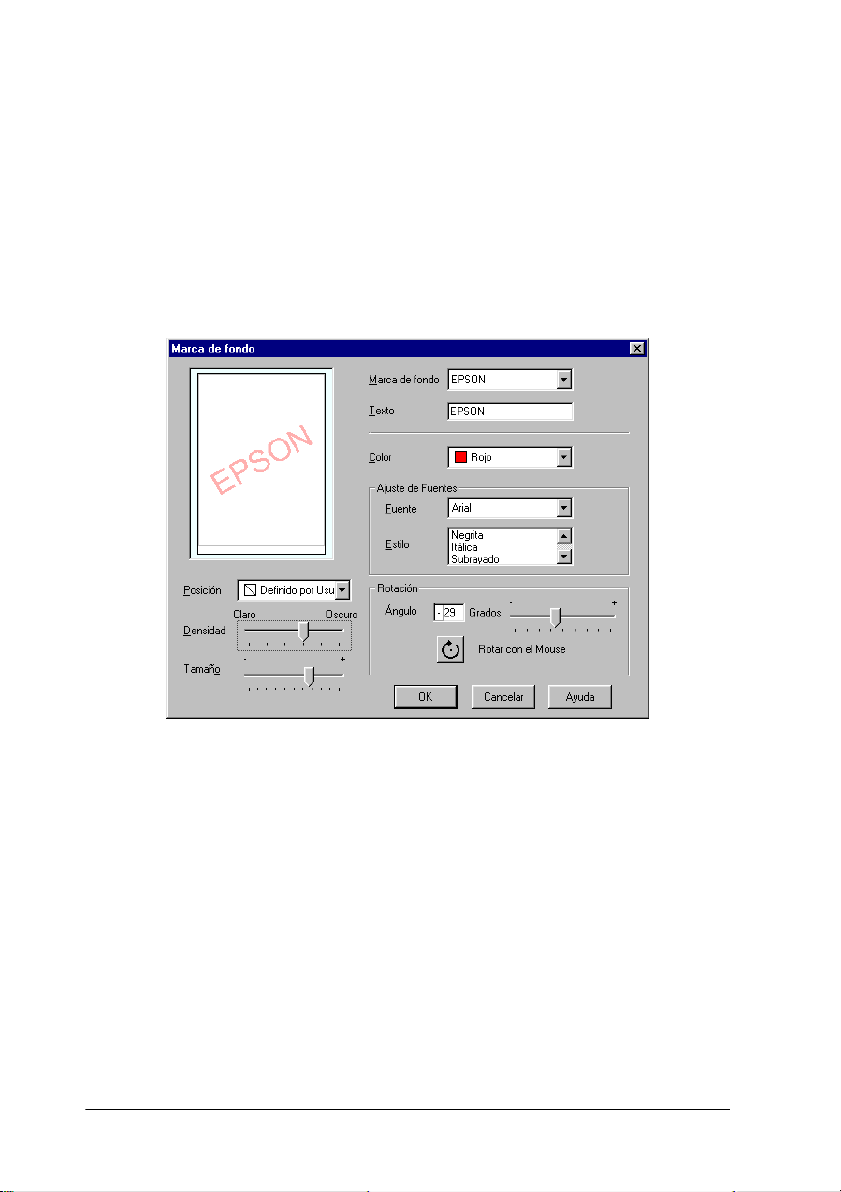
3. Si desea cambiar el nombre de la marca de fondo, escriba un
nuevo nombre en el cuadro
Guardar
Composición
Definir ajustes para la marca de fondo:
. Haga clic en
.
Marca de fondo
Aceptar
para volver al menú
y haga clic en
1. Haga clic en el botón
de diálogo.
2. Seleccione el nombre de la marca de fondo para la que desea
definir los ajustes desde la lista
los ajustes de color, posición, densidad, tamaño, fuente, estilo
y ángulo. Consulte los detalles en la ayuda On-line. Los
ajustes que defina aparecerán en la parte izquierda del cuadro
de diálogo.
Ajustes
. Aparecerá el siguiente cuadro
Marca de fondo
, y defina
3. Una vez definidos los ajustes, haga clic en
2-24
Utilizar el software de la impresora para Windows
Aceptar
.
Page 74

Previsualizar la impresión
Para ver una previsualización del documento antes de
imprimirlo, seleccione la casilla
menú
Principal
.
Previsualización Impresión
del
Utilizar el software de la impresora para Windows
2-25
Page 75

Cuando imprima el documento, se abrirá la ventana
Previsualización Impresión
.
El cuadro de diálogo
Previo
contiene varios iconos, que puede
utilizar para realizar las siguientes funciones:
2-26
Arrastrar y
Soltar
Zoom Esta opción amplía o reduce el tamaño
Ajustar en
pantalla
Zoom
máximo
Utilizar el software de la impresora para Windows
Esta función permite seleccionar y
desplazar marcas de fondo.
de la página previsualizada.
Esta opción escala la página
previsualizada de forma que encaje
exactamente en la ventana.
Seleccione esta opción si desea ver
toda la página a la vez.
Esta opción muestra la página
previsualizada al máximo zoom posible.
Page 76

Área
imprimible
on/off
Si selecciona esta opción se mostrará
un rectángulo en la página
previsualizada. Este rectángulo
representa el área imprimible de la
página. No se imprimirá ningún
elemento que no quede incluido en el
interior del rectángulo. Pulse de nuevo
el icono para desactivar esta función.
Marca de
fondo
Reiniciar
ajustes de
marca de
fondo
Página
anterior
Página
siguiente
Esta opción muestra el cuadro de
diálogo de ajustes de la marca de
fondo. El cuadro permite cambiar
cualquiera de dichos ajustes.
Esta opción restaura todos los ajustes de
marca de fondo a los valores que
tenían cuando se abrió la ventana
Previsualización Impresión. Si no se ha
cambiado ningún ajuste, esta opción
aparecerá oscurecida.
Esta opción muestra la página anterior
a la página previsualizada
actualmente. Si no hay ninguna página
anterior esta opción aparecerá
oscurecida.
Esta opción muestra la página siguiente
del documento. Si no hay ninguna
página siguiente esta opción
aparecerá oscurecida.
También puede manipular el documento previsualizado de las
siguientes formas:
❏
Seleccionar y previsualizar páginas individuales.
❏
Reducir o ampliar el tamaño de la previsualización.
❏
Seleccionar e imprimir cualquier página o todas.
❏
Aplicar marcas de fondo. La marca de fondo que seleccione
aparecerá en la imagen previsualizada. Si desea más
información acerca de las marcas de fondo personalizadas,
consulte la sección “Imprimir una marca de fondo en el
documento” en la página 2-22.
Utilizar el software de la impresora para Windows
2-27
Page 77

❏
Las opciones de
Agregar
y
permiten especificar las
Borrar
páginas del documento que desea imprimir. Para agregar o
borrar una página primero deberá seleccionarla en la lista de
iconos de página, mostrada en el lado izquierdo de la ventana
de previsualización. A continuación, añádala o bórrela
utilizando los comandos del menú
Opciones de impresión
.
Agregar
página
Borrar
página
Las páginas seleccionadas se añadirán
a la lista de páginas a imprimir.
Las páginas seleccionadas se borrarán
de la lista de páginas a imprimir.
Después de previsualizar el documento, haga clic en
para imprimirlo o en
Cancelar
para cancelar la impresión.
Usar las utilidades de la impresora
Las utilidades de la impresora EPSON permiten comprobar el
estado actual de la impresora y realizar algunas operaciones de
mantenimiento desde la pantalla del ordenador. También están
disponibles las utilidades para comprobar el estado actual de la
impresora.
Imprimir
2-28
Utilizar el software de la impresora para Windows
Page 78

Para usar las utilidades, seleccione la ficha
Utilidades
en la
ventana del software de la impresora y haga clic en el botón
correspondiente a la utilidad que desee usar. Si desea más
información acerca de cómo acceder al software de la impresora,
consulte la sección “Acceder al software de la impresora” en la
página 2-2.
Nota:
❏
La letra mostrada entre paréntesis después del nombre de la utilidad
indica la tecla de acceso directo a dicha utilidad. Pulse
correspondiente para abrir la utilidad
❏
No use las utilidades
cabezales
y
Test de inyectores, Limpieza de
Alineación de cabezales
.
con impresoras
Alt
conectadas al ordenador a través de una red.
❏
No use las utilidades
cabezales
y
Test de inyectores, Limpieza de
Alineación de cabezales
durante la impresión,
ya que ésta podría mancharse.
Utilizar el software de la impresora para Windows
y la tecla
2-29
Page 79

Status Monitor 3
Status Monitor 3
impresora, como la cantidad de tinta restante, y comprueba la
existencia de errores.
Esta utilidad solamente está disponible cuando se cumplen las
siguientes condiciones:
❏
La impresora está conectada directamente al ordenador
principal a través del puerto paralelo, o del puerto USB, y
❏
El sistema está configurado para soportar la comunicación
bidireccional.
ofrece información acerca del estado de la
Test de inyectores
Comprueba si los inyectores del cabezal de impresión están
atascados. Compruebe los inyectores si observa una disminución
de la calidad de impresión, y después de la limpieza para
confirmar que los inyectores han quedado limpios. Si el test de
inyectores indica que debe limpiarse el cabezal de impresión,
puede acceder a la utilidad
directamente desde la utilidad
sección “Comprobar los inyectores del cabezal de impresión” en
la página 8-2.
Limpieza de cabezales
Test de inyectores
. Consulte la
Limpieza de cabezales
Limpia el cabezal de impresión. Deberá limpiar el cabezal si
observa una disminución de la calidad de impresión. Primero, use
la utilidad
limpiar el cabezal. Puede acceder a la utilidad
directamente desde la utilidad
Consulte la sección “Limpiar el cabezal de impresión” en la
página 8-5.
2-30
Utilizar el software de la impresora para Windows
Test de inyectores
para comprobar si es necesario
Test de inyectores
Limpieza de cabezales
.
Page 80

Alineación de cabezales
Calibra el cabezal de impresión. Use esta utilidad si observa una
desalineación de las líneas verticales. Siga las instrucciones en
pantalla para usar esta utilidad.
Información de la impresora y Opciones
Esta utilidad permite que el controlador de la impresora verifique
la información de la configuración de la impresora. También
ofrece información específica acerca de determinadas
características de la impresora, como el ID de la impresora.
Según la configuración del sistema, la información que se
visualiza en el cuadro de diálogo
y Opciones,
deba introducirla manualmente.
Si aparece un mensaje en la ventana
que introduzca los ajustes, o si cambia la configuración de la
impresora, siga los pasos descritos a continuación para definir los
ajustes necesarios manualmente.
es posible que se actualice automáticamente, o que
Utilizar el software de la impresora para Windows
Información de la impresora
Ajustes actuales
que le pide
2-31
Page 81

1. Haga clic en el botón
Información de la impresora y Opciones
información acerca de la impresora y de las opciones. Deberá
cargar papel tamaño A4 o Carta en la impresora. Aparecerá
una impresión similar a la que se muestra a continuación.
2. Compruebe que los ajustes de la utilidad coincidan con la
información de la hoja de ajustes. Si no coinciden, corrija los
ajustes de la pantalla para que coincidan con la información
de la hoja de ajustes.
Hoja de ajustes
en el cuadro de diálogo
para imprimir
3. Haga clic en
ajustes.
Aceptar
para salir de este menú y guardar los
Velocidad y Avance
En este cuadro de diálogo, puede definir los ajustes relacionados
con la velocidad y el progreso de la impresión.
2-32
Utilizar el software de la impresora para Windows
Page 82

Los ajustes disponibles son los siguientes.
Copias Alta velocidad
Active esta opción si desea imprimir a más velocidad varias
copias del documento.
Mostrar Contador de Avance
Active esta opción si desea monitorizar el progreso de la
impresión.
Puerto Impresora EPSON
Active esta opción si desea aumentar la velocidad de transferencia
de datos a las impresoras EPSON.
Si el ordenador soporta el modo ECP, active la transferencia DMA
para aumentar la velocidad de la impresión.
Para más detalles, consulte la sección “Utilizar Velocidad y
Avance” en la página 2-39.
Nota:
No podrá definir este ajuste si la impresora está conectada al puerto USB.
Preferencias de monitorización
Haga clic en este botón para abrir el cuadro de diálogo
Preferencias de monitorización
para
EPSON Status Monitor 3
una descripción detallada de estos ajustes.
Utilizar el software de la impresora para Windows
, donde podrá definir ajustes
. En la siguiente sección encontrará
2-33
Page 83

Preferencias de monitorización
Si hace clic en el botón
Preferencias de monitorización
aparecerá el siguiente cuadro de diálogo.
Puede definir los siguientes ajustes:
,
2-34
Seleccione
Notificación
Seleccione
Icono
Le permite
monitorizar
la impresora
compartida
Visualiza los ajustes de notificación actuales del
elemento de error.
Seleccione las casillas de verificación adecuadas
para especificar los tipos de error para los cuales
desea recibir notificación.
Seleccione la casilla de verificación Icono para
colocar un icono de acceso directo en la barra de
tar ea s de Win do ws . Si h ac e clic en es te icono se ab ri rá
EPSON Status Monitor 3. Para seleccionar qué icono se
visualizará, haga clic en el icono que prefiera de las
opciones mostradas; la selección se mostrará en la
parte derecha.
Si esta casilla está marcada, podrá monitorizar una
impresora compartida con otros PCs.
Utilizar el software de la impresora para Windows
Page 84

Nota:
Haga clic en el botón
todos los elementos de
Defecto
Seleccione Notificación
para volver a los ajustes por defecto de
.
Obtener información mediante la ayuda On-line
El software de la impresora dispone de una amplia función de
ayuda On-line, que ofrece instrucciones para imprimir, definir
ajustes del controlador de la impresora y usar las utilidades de la
impresora.
Acceder a la ayuda desde la aplicación
Abra el menú
impresión
Opciones
posible que deba hacer clic en una combinación de estos botones.)
Haga clic en el botón
Principal, Papel, Composición
ayuda relacionada con los elementos de dichos menús.
puede obtener ayuda específica relacionada con cualquiera de los
elementos de un menú haciendo clic con el botón derecho del
ratón en el elemento y luego haciendo clic en el mensaje
.
esto?
Archivo
. A continuación, haga clic en
o
Propiedades
y seleccione
. (Dependiendo de la aplicación, es
Ayuda
, en la parte inferior de los menús
Imprimir
y
Utilidades
o
Configurar
Impresoras, Configurar
, para obtener
¿Qué es
Acceder a la ayuda desde el menú Inicio de Windows
Haga clic en el botón
haga clic en
la ventana con el contenido de la ayuda.
Ayuda para EPSON Stylus Photo 875DC
Inicio
, seleccione
Programas
y
Epson
. Aparecerá
y
,
Utilizar el software de la impresora para Windows
2-35
Page 85

Aumentar la velocidad de impresión
Siga las instrucciones de esta sección para aumentar la velocidad
de impresión de la impresora.
Consejos generales
De la misma forma que la impresión en alta resolución requiere
más tiempo de procesamiento, la impresión en color tarda más
tiempo que la impresión en blanco y negro, debido a que el
volumen de información de un documento en color es mucho
mayor. Por esta razón, es importante ser selectivo en la utilización
del color si también es necesaria una velocidad de impresión más
rápida.
Incluso si el documento requiere la máxima resolución y una
extensa utilización del color, por ejemplo al imprimir una
composición para cámara que incluya fotografías en color,
todavía puede optimizar la velocidad de la impresión ajustando
otras condiciones de la misma. Recuerde que si cambia algunas
de las condiciones para aumentar la velocidad de la impresión
también puede disminuir la calidad de la misma.
2-36
Utilizar el software de la impresora para Windows
Page 86

La tabla siguiente muestra los factores que afectan de manera
inversa a la velocidad y a la calidad de la impresión (al aumentar
una disminuirá la otra).
Calidad de impresión
Velocidad de impresión
Ajustes del
controlador de
la impresora
Características de la
información
Resolución Económi
Bidireccio
nal
Semitonos Semitonos
Detalles
finos
Tamaño
de la
imagen
Resolució
n
Baja
Rápida
co,
Normal
Activado Desactiv
alta
velocidad
Desactiv
ado
Pequeña Grande
Baja Alta
Alta
Lenta
Foto
ado
Semitonos
alta calidad
Activado
Menú
controlador
de la
impresora
Cuadro de
diálogo Más
ajustes
–
Utilizar el software de la impresora para Windows
2-37
Page 87

La tabla siguiente muestra los factores relacionados solamente
con la velocidad de impresión.
Velocidad de impresión Rápida Lenta
Ajustes del
controlador de
la impresora
Características
de la
información
Recursos del
hardware
Estado del
software
Tinta Negra Color Cuadro de
Giro
Horizontal*
Combinar* Desactivado Activado Menú Papel
Invertir
orden*
Variedad de
colores
Velocidad
del sistema
Espacio libre
en el disco
duro
Memoria
disponible
Aplicaciones
activas
Desactivado Activado Cuadro de
Desactivado Activado
Escala de
grises**
Rápida Lenta –
Mucho Poco
Mucho Poco
Una Varias –
Color –
Menú
controlador
de la
impresora
diálogo Más
ajustes, menú
Principal
diálogo Más
ajustes
Memoria
Virtual
No utilizada Utilizada
* Depende del controlador de la impresora y de la aplicación utilizados.
** Escala de grises significa que se utiliza solamente tinta negra para imprimir
los distintos tonos de gris, del negro puro al blanco puro.
2-38
Utilizar el software de la impresora para Windows
Page 88

Utilizar Velocidad y Avance
Con el cuadro de diálogo
ciertos ajustes relativos a la velocidad de impresión. Haga clic en
el botón
de la impresora. Aparecerá el siguiente cuadro de diálogo.
Velocidad y Avance
Velocidad y Avance
del menú
Utilidades
puede definir
del software
Copias Alta velocidad
Activa la impresión a alta velocidad para varias copias. La
velocidad de impresión aumenta utilizando el espacio del disco
duro como caché al imprimir varias copias del documento.
Puerto impresora EPSON
Seleccione esta casilla de verificación para activar el puerto de
impresora EPSON, optimizado para las impresoras EPSON, en
lugar del puerto de impresora por defecto de Windows. Esta
función aumenta la velocidad de transferencia de datos a las
impresoras EPSON.
Nota:
No podrá definir este ajuste si la impresora está conectada con el puerto
USB.
Utilizar el software de la impresora para Windows
2-39
Page 89

Capítulo 3
Comprobar el estado de la impresora y gestionar los trabajos de impresión para Windows
Utilizar el Contador de Avance. . . . . . . . . . . . . . . . . . . . . . . . . . . .3-2
Utilizar EPSON Spool Manager . . . . . . . . . . . . . . . . . . . . . . . . . . .3-4
Utilizar EPSON Status Monitor 3 . . . . . . . . . . . . . . . . . . . . . . . . . .3-4
Acceder a EPSON Status Monitor 3. . . . . . . . . . . . . . . . . . . .3-5
Visualizar información en EPSON Status Monitor 3 . . . . .3-5
Comprobar el estado de la impresora y gestionar los trabajos de impresión para
Windows
3-1
Page 90

Utilizar el Contador de Avance
Cuando envíe un trabajo de impresión a la impresora, aparecerá
en pantalla el
ilustración siguiente.
Contador de Avance
, tal como se muestra en la
El
Contador de Avance
impresión actual y muestra el estado de la impresora al
establecerse la comunicación bidireccional entre la impresora y el
ordenador. Además ofrece consejos útiles para mejorar la
impresión y muestra mensajes de error, tal como se detalla a
continuación.
Nota:
El
Contador de Avance
Contador de Avance
Avance
Avance” en la página 2-32.
3-2
Comprobar el estado de la impresora y gestionar los trabajos de impresión
para Windows
. Si desea más información, consulte la sección “Velocidad y
indica el progreso del trabajo de
no aparece si ha desactivado
en el cuadro de diálogo
Velocidad y
Mostrar
Page 91

Sugerencias de la impresión EPSON
En la parte inferior de la ventana
aparecen sugerencias para aprovechar al máximo el controlador
de la impresora EPSON. Aparece una nueva sugerencia cada 30
segundos. Si desea conocer más detalles acerca de la sugerencia
visualizada, haga clic en el botón
Contador de Avance
Detalles
.
Mensajes de error
Si se presenta un problema durante la impresión, aparecerá un
mensaje de error en la parte superior de la ventana
Avance
debajo del cuadro de texto. Haga clic en
Monitor 3
sustitución del cartucho.
. Si queda poca tinta o se agota, aparecerá el botón
Cómo
le guiará paso a paso en el procedimiento de
Contador de
y
EPSON Status
Cómo
Comprobar el estado de la impresora y gestionar los trabajos de impresión para
Windows
3-3
Page 92

Utilizar EPSON Spool Manager
EPSON Spool Manager
impresión de Windows. Si recibe dos o más trabajos de impresión
a la vez, los coloca en una cola (con impresoras en una red, se
conoce como cola de impresión) en el orden de recepción. Cuando
un trabajo de impresión llega a la parte superior de la cola, el
EPSON Spool Manager
Después de enviar un trabajo de impresión, en la barra de tareas
aparece el botón
botón para abrir
visualizar la información acerca de los trabajos de impresión
enviados a la impresora. También puede cancelar, colocar en
pausa y reanudar o reiniciar los trabajos de impresión
seleccionados.
EPSON Stylus Photo 875DC
EPSON Spool Manager
es parecido al Administrador de
lo envía a la impresora.
. Haga clic en este
, desde el cual podrá
Utilizar EPSON Status Monitor 3
La utilidad
detallada acerca del estado de la impresora.
Nota:
Antes de utilizar
Para acceder a dicho archivo, haga clic en
Programas, Epson
Stylus Photo 875DC Léame
3-4
Comprobar el estado de la impresora y gestionar los trabajos de impresión
para Windows
EPSON Status Monitor 3
EPSON Status Monitor 3
o
Impresoras Epson
.
muestra información
, lea el archivo
, seleccione
Inicio
y haga clic en
LÉAME
EPSON
.
Page 93

Acceder a EPSON Status Monitor 3
Hay dos maneras de acceder a
❏
Haga doble clic en el icono de acceso directo con forma de
impresora, situado en la barra de tareas de Windows. Para
añadir un icono de acceso directo a la barra de tareas, consulte
la sección “Preferencias de monitorización” en la página 2-34.
❏
Abra el controlador de la impresora, seleccione la ficha
Utilidades
Cuando acceda a
ventana.
y haga clic en
EPSON Status Monitor 3
EPSON Status Monitor 3
EPSON Status Monitor 3
aparecerá la siguiente
Visualizar información en EPSON Status Monitor 3
.
.
EPSON Status Monitor 3
❏
Estado actual
EPSON Status Monitor 3
acerca del estado de la impresora, una pantalla gráfica y
mensajes de status. Si queda poca tinta o se agota, aparecerá
el botón
hace clic en
sustituir el cartucho y el cabezal de impresión se desplazará
hasta la posición de sustitución del cartucho.
❏
Niveles de tinta
EPSON Status Monitor 3
restante en una pantalla gráfica.
Comprobar el estado de la impresora y gestionar los trabajos de impresión para
Cómo
Cómo
ofrece la siguiente información:
muestra información detallada
en la ventana
se visualizarán las instrucciones para
EPSON Status Monitor 3
muestra la cantidad de tinta
Windows
. Si
3-5
Page 94

Nota:
Si instala un cartucho de tinta de baja capacidad, la pantalla de nivel de
tinta mostrará que el cartucho sólo está medio lleno, debido a que los
cartuchos de baja capacidad solamente contienen la mitad de tinta que
un cartucho normal.
3-6
Comprobar el estado de la impresora y gestionar los trabajos de impresión
para Windows
Page 95

Capítulo 4
Utilizar el software de la impresora para Macintosh
Introducción al software de la impresora . . . . . . . . . . . . . . . . . . .4-2
Realizar cambios en los ajustes de la impresora. . . . . . . . . . . . . . 4-2
Definir el ajuste de Tipo papel . . . . . . . . . . . . . . . . . . . . . . . . 4-4
Utilizar el modo Automático . . . . . . . . . . . . . . . . . . . . . . . . .4-6
Utilizar el modo PhotoEnhance . . . . . . . . . . . . . . . . . . . . . . .4-7
Utilizar el modo Ajustes predefinidos . . . . . . . . . . . . . . . . .4-8
Utilizar los ajustes Personales. . . . . . . . . . . . . . . . . . . . . . . . .4-9
Cambiar la configuración de la página . . . . . . . . . . . . . . . . . 4-12
Ajustar la hora de impresión . . . . . . . . . . . . . . . . . . . . . . . . .4-18
Modificar la composición. . . . . . . . . . . . . . . . . . . . . . . . . . . . . . . . .4-19
Adaptar el documento al tamaño del papel . . . . . . . . . . . . . 4-20
Imprimir una marca de fondo en el documento . . . . . . . . . 4-20
Imprimir dos o cuatro páginas en una hoja . . . . . . . . . . . . .4-23
Imprimir pósters. . . . . . . . . . . . . . . . . . . . . . . . . . . . . . . . . . . . 4-24
Previsualizar la impresión . . . . . . . . . . . . . . . . . . . . . . . . . . . . . . . .4-25
Guardar los datos de impresión en archivos . . . . . . . . . . . .4-27
Usar las utilidades de la impresora. . . . . . . . . . . . . . . . . . . . . . . . .4-28
EPSON StatusMonitor . . . . . . . . . . . . . . . . . . . . . . . . . . . . . . .4-28
Test de inyectores. . . . . . . . . . . . . . . . . . . . . . . . . . . . . . . . . . . 4-29
Limpieza de cabezales . . . . . . . . . . . . . . . . . . . . . . . . . . . . . . .4-29
Alineación de cabezales. . . . . . . . . . . . . . . . . . . . . . . . . . . . . .4-29
Configuración . . . . . . . . . . . . . . . . . . . . . . . . . . . . . . . . . . . . . .4-29
Utilizar el software de la impresora para Macintosh
4-1
Page 96

Introducción al software de la impresora
El software de la impresora incluye un controlador y utilidades
de impresora. El controlador de la impresora permite seleccionar
una amplia variedad de ajustes para obtener los mejores
resultados con la impresora. Las utilidades de la impresora
ayudan a comprobar el estado de la misma y a mantenerla al
máximo de sus prestaciones.
Si desea más información acerca de la utilización del controlador
de la impresora, consulte la sección “Realizar cambios en los
ajustes de la impresora” en la página 4-2.
Si desea más información acerca del empleo de las utilidades de
la impresora, consulte la sección “Usar las utilidades de la
impresora” en la página 4-28.
También puede obtener más información acerca del software de
la impresora haciendo clic en el icono de ayuda de cualquiera de
los cuadros de diálogo del controlador de la impresora.
Realizar cambios en los ajustes de la impresora
En los siguientes cuadros de diálogo encontrará los ajustes del
controlador de la impresora.
❏
❏
❏
4-2
Cuadro de diálogo
Archivo
Ajustar página
Cuadro de diálogo
página
Cuadro de diálogo
Composición
Utilizar el software de la impresora para Macintosh
de la aplicación, u
en el menú
Imprimir
)
Ajustar página
Archivo
Composición
del cuadro de diálogo
(seleccione
Opciones
de la aplicación)
en el cua dr o de di álo go
(seleccione
(haga clic en el icono
Imprimir
Imprimir
en el menú
Ajustar
)
Page 97

❏
Cuadro de diálogo
icono
Impresión Background
Imprimir
❏
Cuadro de diálogo
)
después en
Previo
Impresión Background
del cuadro de diálogo
Previo
(haga clic en el icono
del cuadro de diálogo
(haga clic en el
Previo
Imprimir
)
y
Las opciones de modo del cuadro de diálogo
Imprimir
se
distribuyen para ofrecer cuatro niveles de control sobre el
controlador de la impresora, tal como se muestra a continuación.
Automático
PhotoEnhance
Predefinido
Más ajustes
La forma más rápida y sencilla de
empezar a imprimir. Consulte la sección
“Utilizar el modo Automático” en la
página 4-6.
Permite seleccionar varios ajustes de
corrección de imagen especialmente
diseñados para fotos. Consulte la
sección “Utilizar el modo PhotoEnhance”
en la página 4-7.
Este modo le permite seleccionar de una
lista de ajustes ya definidos o personales
y adaptados al tipo de documento que
desea imprimir. Si selecciona Predefinido
se activa el botón Más Ajustes, que le
permitirá acceder al cuadro de diálogo
del mismo nombre. Consulte la sección
“Utilizar el modo Ajustes predefinidos” en
la página 4-8.
Este botón abre el cuadro de diálogo del
Más ajustes, que permite definir ajustes
detallados para adaptarlos a sus
necesidades individuales. También
puede añadir sus propios ajustes a la lista
de ajustes Personalizados. Consulte la
sección “Utilizar los ajustes Personale s” en
la página 4-9.
Utilizar el software de la impresora para Macintosh
4-3
Page 98

Además de definir ajustes de Modo que afectan a la calidad de
impresión en general, también puede modificar aspectos
concretos de la impresión utilizando los ajustes de los cuadros de
diálogo
acerca de las opciones de configuración de página, consulte la
sección “Cambiar la configuración de la página” en la página 4-12.
Para más información acerca de las opciones de composición,
consulte la sección “Modificar la composición” en la página 4-19.
Ajustar página
y
Composición
. Para más información
Definir el ajuste de Tipo papel
El ajuste
disponibles, por lo que éste debería ser el primer ajuste que defina.
En el cuadro de diálogo
papel que coincida con el papel cargado en la impresora. Localice
el papel en la lista siguiente y seleccione un ajuste de Tipo papel
adecuado (mostrado en letra de mayor tamaño). Para algunos
tipos de papel podrá elegir entre varios ajustes de Tipo papel.
Papel normal
Papel normal
Sobres
Papel Normal Premium (A4) S041214
Papel especial 360 ppp
Papel especial 360 ppp (A4) S041059
Papel Transferencia sobre tela (A4) S041154
Tipo papel
determina qué otros ajustes estarán
Imprimir
, seleccione el ajuste de Tipo
4-4
Utilizar el software de la impresora para Macintosh
Page 99

Papel especial HQ
Papel especial HQ (A4) S041061
Tarjetas especiales HQ (A6) S041054
Tarjetas especiales HQ (127 × 203 mm) S041121
Papel autoadhesivo especial HQ (A4) S041106
Tarjetas especiales Ink Jet HQ A6 (con sobres) S041147
Tarjetas especiales Ink Jet HQ 127 x 203 mm
(con sobres)
Tarjetas especiales Ink Jet HQ 203 x 254 mm
(con sobres)
Matte Paper-Altogramaje
Matte Paper-Altogramaje (A4) S041256
Photo Paper
Photo Paper (A4) S041140
Photo Paper (10 × 15 cm) precortado S041134
Photo Paper (10×15 cm) S041255
Photo Paper (20×30 cm) S041254
Photo Paper Panorámico (210 × 594 mm) S041145
Tarjetas Photo Paper (A4) S041177
Glossy Film HQ
S041148
S041149
Glossy Film HQ (A4) S041071
Glossy Film HQ (A6) S041107
Photo Stickers 16 (A6) S041144
Photo Stickers 4 (A6) S041176
Utilizar el software de la impresora para Macintosh
4-5
Page 100

Transparencias Ink Jet
Transparencias Ink Jet (A4) S041063
Premium Glossy Photo Paper
Premium Glossy Photo Paper (A4) S041287
Premium Glossy Photo Paper
(100 mm × 8M)
Nota:
La disponibilidad del papel especial depende del país.
Utilizar el modo Automático
Si selecciona
diálogo
los ajustes detallados basados en los ajustes
Para definir el ajuste
color o en
grises. Para definir el ajuste
“Definir el ajuste de Tipo papel” en la página 4-4.
Automático
Imprimir
Negro
, el controlador de la impresora se ocupa de todos
para imprimir en blanco y negro o en escala de
como opción de
haga clic en
Tinta,
Tipo papel
S041303
Modo
Color
, consulte la sección
en el cuadro de
Tipo papel
para imprimir en
y
Tinta
.
4-6
Utilizar el software de la impresora para Macintosh
